▼
Scroll to page 2
of
128
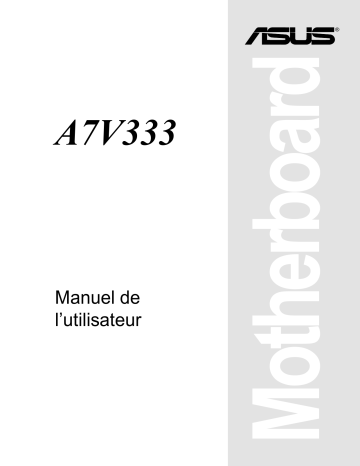
A7V333
Manuel de
l’utilisateur
Motherboard
®
F1010
Checklist
Première édition
Août 2003
Copyright © 2003 ASUSTeK COMPUTER INC. Tous droits réservés.
Aucun extrait de ce manuel, incluant les produits et les logiciels décrits dans celui-ci, ne peut
être reproduit, transmis, transcrit, stocké dans un système de stockage, ou traduit dans quelque
langue que ce soit dans toute forme ou par tout moyen, à l’exception de la documentation
conservée par l’acheteur dans un but de sauvegarde, sans l’autorisation expresse et écrite de
ASUSTeK COMPUTER INC. (“ASUS”).
La garantie ou les services appliqués au produit ne seront pas étendus: (1) si le produit est
réparé, modifié ou altéré, à moins qu’une telle réparation, modification ou altération ne soit
autorisée par écrit par ASUS; ou (2) si le numéro de série est effacé ou manquant.
ASUS FOURNIT CE MANUEL “TEL QUEL” SANS GARANTIE D’AUCUNE SORTE,
QUE CE SOIT EXPRESSE OU TACITE, COMPRENANT SANS ETRE LIMITE A LA
GARANTIE SOUS-ENTENDUE OU AUX CONDITIONS DE MISE SUR LE MARCHE
OU D’APTITUDE POUR UN USAGE PARTICULIER. DE MEME ASUS, SES
DIRECTEURS, CADRES, EMPLOYES OU AGENTS NE SERONT PAS TENUS
RESPONSABLES POUR TOUT DOMMAGE INDIRECT, SPECIAL, ACCIDENTEL
OU DERIVE (COMPRENANT LES DOMMAGES CONCERNANT LE MANQUE A
GAGNER, LA PERTE DE COMMERCE OU AUTRE SITUATION SIMILAIRE), MEME
SI ASUS A ETE PREVENU DE LA POSSIBILITE DE TELS DOMMAGES
PROVENANT D’UN DEFAUT OU D’UNE ERREUR DANS LE MANUEL OU DANS
LE PRODUIT.
LES SPECIFICATIONS ET INFORMATIONS CONTENUES DANS CE MANUEL
SONT FOURNIES A TITRE INDICATIF ET SONT SUJETTES A CHANGEMENT A
TOUT MOMENT SANS NOTICE PREALABLE ET NE DOIVENT PAS ETRE
CONSIDEREES COMME ETANT UN ENGAGEMENT DE LA PART DE ASUS. ASUS
N’ASSUME AUCUNE RESPONSABILITE POUR TOUTE ERREUR OU
INEXACTITUDE QUI POURRAIT APPARAITRE DANS CE MANUEL, INCLUANT
LES PRODUITS ET LOGICIELS QUI Y SONT DECRITS.
Les produits et les noms de sociétés apparaissant dans ce manuel sont peut-être ou ne sont
peut être pas des marques déposées ou des copyrights de leurs compagnies respectives, et
sont utilisés uniquement dans un but d’identification ou d’explication dans l’intérêt du propriétaire,
sans intention de contrefaçon.
ii
A propos de ce manuel
Features
Ce manuel de l’utilisateur contient les informations dont vous avez besoin
pour installer votre carte mère ASUS A7V333.
Organisation du manuel
Ce manuel contient les chapitres suivants:
• Chapitre 1: Présentation du produit
Ce chapitre décrit les caractéristiques de la carte mère A7V333. Il
comporte une brève explication des fonctions propres à cette carte mère
et des nouvelles technologies qu’elle supporte.
• Chapitre 2: Hardware
Ce chapitre décrit les procédures de paramétrage matériel lors de
l’installation des éléments du système. Il comporte des détails sur les
commutateurs, les cavaliers et les connecteurs de la carte mère.
• Chapitre 3: Démarrer
Ce chapitre décrit la procédure de démarrage et donne des informations
sur les codes de bip du BIOS.
• Chapitre 4: Paramétrage du BIOS
Ce chapitre décrit comment modifier les paramètres du système à travers
les menus du Setup du BIOS. Des descriptions détaillées sur les
paramètres du BIOS sont également fournies.
• Chapitre 5: Références logicielles
Ce chapitre décrit le contenu du CD technique qui est livré avec votre
carte mère.
Symboles utilisés dans le manuel
Pour vous aider à accomplir certaines tâches correctement, prenez note
des symboles utilisés dans ce manuel.
AVERTISSEMENT: Information pour éviter de vous blesser lors
d’une opération.
ATTENTION: Information pour éviter d’endommager les composants
lors d’une opération.
IMPORTANT: Information que vous DEVEZ suivre pour mener à
bien une opération.
NOTE: Astuces et informations additionnelles pour vous aider à
mener à bien une opération.
iii
Sommaire
Safeguards
A propos de ce manuel .................................................................... iii
Organisation du manuel ......................................................... iii
Symboles utilisés dans le manuel ........................................... iii
Informations sur la sécurité ............................................................. vi
FCC/CDC statements .................................................................... vii
Contacter ASUS ............................................................................ viii
Chapitre 1: Présentation du produit ........................................ 1
Bienvenue! ......................................................................................
1.1 Contenu du pack ....................................................................
1.2 Spécifications .........................................................................
1.3 Caractéristiques particulières .................................................
1.4 Composants de la carte mère ................................................
1.4.1 Emplacements des composants ................................
1
1
2
3
4
5
Chapitre 2: Informations matérielles ....................................... 1
2.1
2.2
2.3
2.4
2.5
2.6
2.7
2.8
Installation de la carte mère ................................................... 7
2.1.1 Orientation ................................................................. 7
2.1.2 Pas de vis .................................................................. 7
Schéma de la carte mère ....................................................... 8
2.2.1 Contenus du schéma ................................................. 9
Avant de commencer ............................................................ 11
CPU (Central Processing Unit) ............................................. 12
2.4.1 Vue générale ............................................................12
2.4.2 Installer le CPU .........................................................13
Mémoire système ..................................................................14
2.5.1 Vue générale ............................................................14
2.5.2 Configurations mémoire ........................................... 15
2.5.3 Installer un module DIMM ........................................ 15
Connecteurs d’extension ...................................................... 16
2.6.1 Installer une carte d’extension ................................. 16
2.6.2 Configurer une carte d’extension ............................. 16
2.6.3 Connecteurs PCI ..................................................... 18
2.6.4 Slot AGP PRO ..........................................................18
Commutateurs et cavaliers ................................................... 19
Connecteurs .........................................................................29
Chapitre 3: Mise en route ........................................................ 1
3.1
3.2
iv
Première mise en route .........................................................45
Messages vocaux du POST ................................................. 46
Sommaire
3.3
Eteindre l’ordinateur ..............................................................48
Chapitre 4: Le Setup du BIOS................................................. 1
4.1
4.2
4.3
4.4
4.5
4.6
4.7
Gérer et mettre à jour votre BIOS ......................................... 49
4.1.1 Utiliser l’ordinateur pour la première fois .................. 49
4.1.2 Utiliser AFLASH à partir d’une disquette .................. 50
4.1.3 Procédures de mise à jour du BIOS ......................... 51
Le setup du BIOS ..................................................................53
4.2.1 Barre de menu du BIOS .......................................... 54
4.2.2 Barre de légende ..................................................... 54
Main Menu (menu principal) ................................................. 56
4.3.1 Primary and Secondary Master/Slave ...................... 57
4.3.2 Keyboard Features .................................................. 61
Advanced Menu (menu avancé) ........................................... 63
4.4.1 Chip Configuration ................................................... 65
4.4.2 I/O Device Configuration .......................................... 68
4.4.3 PCI Configuration .................................................... 70
Power Menu (menu alimentation) ......................................... 73
4.5.1 Power Up Control .................................................... 75
4.5.2 Hardware Monitor .................................................... 77
Boot Menu ............................................................................78
Exit Menu ..............................................................................80
Chapitre 5: Logiciels ................................................................ 1
5.1
5.2
5.3
5.4
5.5
5.4
5.5
5.6
5.7
5.8
Installer un système d’exploitation ........................................ 83
CD technique ........................................................................83
CD technique de la carte mère A7V333 ................................ 84
Utiliser le chip Promise pour le RAID 0 ou 1 ......................... 86
Manuel d’installation des pilotes IDE/RAID ........................... 93
ASUS PC Probe ....................................................................94
ASUS Live Update ................................................................99
3Deep Color Tuner .............................................................. 100
Winbond Voice Editor .......................................................... 102
Editeur ITE GSM ................................................................. 106
v
Informations sur la sécurité
Sécurité électrique
• Afin d’éviter des chocs électriques accidentels, déconnectez le câble
d’alimentation de la prise électrique avant d’installer les composants.
• Lorsque vous ajoutez ou retirez des périphériques, assurez-vous que les
câbles d’alimentation de ces périphériques sont bien débranchés avant
de connecter les câbles des signaux. Si possible, déconnectez tous les
câbles d’alimentation du système avant d’ajouter un élément.
• Avant de connecter ou de retirer les câbles des signaux de la carte mère,
soyez certain que tous les câbles d’alimentation sont bien débranchés.
• Recherchez une assistance professionnelle avant d’utiliser un adaptateur
ou un prolongateur. Ils pourraient couper le circuit relié à la masse.
• Assurez-vous que la tension de votre alimentation est réglée sur une
valeur qui corresponde à celle de votre zone géographique. Si vous n’êtes
pas sûr de la tension des prises électriques que vous allez utiliser,
contactez la société d’électricité du lieu où vous vous trouvez.
• Si l’alimentation ne fonctionne plus, n’essayez pas de la réparer vousmême. Contactez un service technique compétent ou votre revendeur.
Pour un fonctionnement en toute sécurité
• Avant d’installer la carte mère et de connecter des périphériques, lisez
attentivement tous les manuels livrés avec votre pack.
• Avant d’utiliser le produit, assurez-vous que tous les câbles sont connectés
correctement et que les câbles d’alimentation ne sont pas défectueux. Si
vous détectez un problème, contactez votre revendeur immédiatement.
• Pour éviter les courts-circuits, éloignez les trombones, les vis, et les agrafes
des connecteurs, des slots, des sockets et des circuits imprimés.
• Evitez la poussière, l’humidité, et les températures extrêmes. Ne placez
pas le produit dans un endroit où il pourrait être mouillé.
• Placez le produit sur une surface stable.
• Si vous rencontrez des problèmes techniques avec ce produit, contactez
un service technique qualifié ou votre revendeur.
vi
FCC/CDC statements
Federal Communications Commission Statement
This device complies with FCC Rules Part 15. Operation is subject to the
following two conditions:
• This device may not cause harmful interference, and
• This device must accept any interference received including interference
that may cause undesired operation.
This equipment has been tested and found to comply with the limits for a Class
B digital device, pursuant to Part 15 of the FCC Rules. These limits are designed
to provide reasonable protection against harmful interference in a residential
installation. This equipment generates, uses and can radiate radio frequency
energy and, if not installed and used in accordance with manufacturer’s
instructions, may cause harmful interference to radio communications. However,
there is no guarantee that interference will not occur in a particular installation.
If this equipment does cause harmful interference to radio or television reception,
which can be determined by turning the equipment off and on, the user is
encouraged to try to correct the interference by one or more of the following
measures:
• Reorient or relocate the receiving antenna.
• Increase the separation between the equipment and receiver.
• Connect the equipment to an outlet on a circuit different from that to which
the receiver is connected.
• Consult the dealer or an experienced radio/TV technician for help.
The use of shielded cables for connection of the monitor to the graphics
card is required to assure compliance with FCC regulations. Changes or
modifications to this unit not expressly approved by the party responsible
for compliance could void the user’s authority to operate this equipment.
Canadian Department of Communications Statement
This digital apparatus does not exceed the Class B limits for radio noise
emissions from digital apparatus set out in the Radio Interference Regulations
of the Canadian Department of Communications.
This class B digital apparatus complies with Canadian ICES-003.
vii
Contacter ASUS
ASUSTeK COMPUTER INC. (Asie-Pacifique)
Adresse:
Téléphone:
Fax:
Site Web:
150 Li-Te Road, Peitou, Taipei, Taiwan 112
+886-2-2894-3447
+886-2-2894-7798
www.asus.com.tw
Assistance technique
Cartes mères/Autres (Tel):
Notebook (Tel):
Desktop/Serveurs (Tel):
Fax assistance technique:
+886-2-2890-7121 (Anglais)
+886-2-2890-7122 (Anglais)
+886-2-2890-7123 (Anglais)
+886-2-2890-7698
ASUS COMPUTER INTERNATIONAL (Amérique)
Adresse:
Fax:
Site Web:
44370 Nobel Drive, Fremont, CA 94538, USA
+1-502-933-8713
usa.asus.com
Assistance technique
Fax assistance technique:
Assistance générale:
Site Web:
Email assistance technique:
+1-502-933-8713
+1-502-995-0883
www.asus.com
tsd@asus.com
ASUS COMPUTER GmbH (Allemagne & Autriche)
Adresse:
Email:
Fax:
Harkort Str. 25, D-40880 Ratingen, Germany
sales@asuscom.de (demandes commerciales
seulement )
+49-2102-959911
Assistance technique
Hotline:
Notebook (Tel):
Fax:
Email:
Site Web:
viii
Cartes mères/Autres: +49-2102-95990
+49-2102-959910
+49-2102-959911
www.asuscom.de/support (assistance en ligne)
www.asuscom.de
Chapitre 1
Présentation du produit
ASUS A7V333 motherboard
Bienvenue!
Merci d’avoir choisi la carte mère ASUS® A7V333!
L’A7V333 est propulsée par les processeurs AMD® Athlon™, Athlon™ XP et
Duron™. Elle fournit des fonctions avancées pour des performances
extraordinaires et durables. La carte mère ASUS® A7V333 est le choix
incontournable pour les ordinateurs personnels et les stations de travail.
~ Protection thermique du CPU
~ Jusqu’à 3Go de mémoire système DDR RAM
~ Graphiques Haute-résolutions via un connecteur AGP 4X
~ Interface Audio Numérique pour le son 3D
~ Contrôleur Promise IDE RAID 0/1 onboard
~ Interface 1394
~ Support mémoires Memory Stick™ & Secure Digital
™
~ Quatre ports USB 2.0
~ UltraDMA 133
L’A7V333 est le véhicule parfait pour vous emmener vers les sommets
du monde de l’informatique !
1.1
Contenu du pack
Vérifiez que votre pack A7V333 contient bien les éléments suivants.
Carte mère ASUS A7V333 (Format ATX: 12.0 in x 9.6 in)
CD technique ASUS A7V333
Module ASUS 2 ports USB/Jeu
Nappe 80-conducteurs pour disques IDE UltraDMA/33/66/100/133
Câble IDE 40-conducteurs
Nappe pour lecteur de disquette 3.5-pouces
Sachet de cavaliers supplémentaires
I/O Plate
Manuel d’utilisation
Si l’un de ces éléments est endommagé ou absent, contactez votre
revendeur.
Manuel d’utilisation de la carte mère ASUS A7V333
1
1.2
Spécifications
La carte mère A7V333 a été conçue et assemblée selon les standards les
plus élevés. Cette carte mère ASUS s’appuie sur les avancées les plus
récentes et offre à l’utilisateur les meilleurs composants actuels.
Socket A (462) pour Processeur AMD® Athlon™/ Athlon™ XP et Duron™
Chipset North Bridge: Le VIA® KT333 supporte le mode AGP 4X/2X, un FSB de
133/100MHz, et les bus mémoire les plus rapides 333/266/200MHz.
Chipset South Bridge: Le contrôleur périphérique VIA® VT8233A intégré
supporte les modes de transfert de données UltraDMA133/100/66/
33 (jusqu’à 133Mo/sec), et un contrôleur USB avec deux hubs pour
quatre ports USB.
Support de la DDR PC2700 / PC2100 / PC1600 : Trois connecteurs DDR
DIMM (Double Data Rate Dual Inline Memory Module) supportent
jusqu’à 3Go de SDRAM DDR333, le nouveau standard mémoire avec
bande passante la plus élevée et latence la plus basse actuellement
disponible. La technologie de mémoire DDR augmente les
performances en exécutant deux traitements par cycle d’horloge.
Support de l’UltraDMA/133 : Un contrôleur IDE PCI Bus Master onboard
avec deux connecteurs supporte quatre périphériques IDE sur deux
canaux. Supporte l’UltraDMA133/100/66/33, le PIO Modes 3 & 4, le
Bus Master IDE DMA Mode 2, et les périphériques Enhanced IDE,
tels que les DVD-ROM, CD-ROM, CD-R/RW, LS-120, et Tape Backup.
Chipset Multi-I/O: Offre un support complet pour les fonctions d’entrée/sortie.
Fournit deux ports série haute vitesse compatibles UART et un port
parallèle EPP / ECP. L’UART2 peut être dirigé du COM2 vers le module
Infrarouge pour des connexions sans fil. Le Super contrôleur I/O supporte
un lecteur de disquette, un clavier PS/2, et une souris PS/2.
Smart BIOS: Le micro-programme 2Mo permet d’ajuster la tension Vcore
et les fréquences CPU/DDR SDRAM, la protection des blocs de boot,
et la sélection du périphérique de boot HD/SCSI/MO/ZIP/CD/Floppy.
Extensions: Un slot AGP PRO 4X, quatre ports USB 2.0, quatre ports
USB 1.1, cinq connecteurs PCI, un connecteur audio numérique
SPDIF, un header 1394, un connecteur jeu, des headers MS & SD,
un connecteur iPanel, un connecteur panneau avant audio, un
connecteur smart card, un port infrarouge.
Connexions: Port parallèle, port souris PS/2, clavier PS/2, 4 ports USB,
Microphone, Jack Line In, Jack Line Out, alimentation ATX Standard.
2
Chapitre 1: Présentation du produit
1.3
Caractéristiques particulières
Support des CPU Athlon XP avec FSB de 333MHz : Les processeurs
AMD Athlon XP 2700+ et plus supportent maintenant un FSB (Front Side
Bus) de 333MHz pour une productivité accrue et un environnement
numérique plus productif.
Lorsque vous ajustez la Fréquence CPU et la Fréquence Mémoire,
notez bien que la mémoire système ne peut fonctionner qu’à une
fréquence supérieure ou égale à celle de la fréquence FSB (Front Side
Bus) du CPU.
Overclocking facile
• Ajustez rapidement les multiplicateurs de Fréquence CPU avec le mode
JumperFree™ dans le BIOS
• Ratio fréquence FSB/MEM/PCI ajustable
• SFS (Stepless Frequency Selection) pour un réglage fin de la fréquence
du bus système par paliers de 1MHz
• Performances système optimales avec le Turbo Mode intégré au BIOS
• Tension Vcore et VIO ajustables
• Alternativement, les commutateurs DIP très pratiques permettent
l’ajustement manuel de la fréquence externe/interne du processeur.
C.O.P (CPU Overheating Protection): Avec un CPU AMD® Athlon XP™
installé, la carte mère offre une protection automatique contre la surchauffe
du CPU afin de prolonger la vie de tout le système. Si la température du
CPU dépasse un seuil critique, le PC s’éteint automatiquement.
Contrôle de la température, du ventilateur, et de la tension: La
température du CPU est contrôlée par l’ASUS ASIC afin d’éviter les
surchauffes et les dommages. La rotation par minute (RPM) du ventilateur
est contrôlée pour une détection opportune des pannes. Les niveaux de
tension sont contrôlés pour assurer une alimentation électrique stable
aux principaux composants.
ACPI supporté: L’ACPI (Advanced Configuration power Interface) offre plus
de fonctions d’économie d’énergie pour les systèmes d’exploitation qui
supportent l’OS Direct Power Management (OSPM).
Concurrent PCI: Cette fonction autorise des transferts PCI multiples à partir
des bus master PCI vers la mémoire et le processeur.
Auto Fan Off: Les ventilateurs système se coupent automatiquement lorsque
le système est en mode veille.
Commutateur d’alimentation double fonction: Lorsque le système est
ALLUME, presser le commutateur d’alimentation moins de 4 secondes
place le système en mode veille ou soft-off, en fonction du paramétrage
du BIOS. Presser le commutateur d’alimentation plus de 4 secondes fait
entrer le système en mode soft-off selon les réglages du BIOS.
Manuel d’utilisation de la carte mère ASUS A7V333
3
1.4
Composants de la carte mère
Avant d’installer l’A7V333, prenez le temps de vous familiariser avec sa
configuration: comprendre la carte mère facilite les upgrades. Une bonne
connaissance des caractéristiques évite des accidents qui pourraient
endommager la carte.
Emplacement
Processeur Socket A pour processeur AMD Athlon et Duron™ ...... 2
Commutateurs DIP pour le paramétrage ........................ 9
Chipsets VIA® KT333 North Bridge ................................................ 1
Flash EEPROM programmable 2Mbits ........................... 4
VIA® VT8233A South Bridge ......................................... 11
Contrôleur Promise IDE RAID 0/1 (Optionnel) ................ 8
Contrôleur Multi-I/O ....................................................... 19
Contrôleur USB 2.0 ....................................................... 28
Contrôleur 1394 (Optionnel) ......................................... 29
Mémoire principale 3 connecteurs DDR DIMM (3Go) .................................... 3
Slots d’extension 5 connecteurs PCI ......................................................... 26
1 slot AGP (Accelerated Graphics Port) 4X .................. 30
E/S Système 1 connecteur lecteur de disquette ................................. 18
2 connecteurs IDE (Optionnel support Promise RAID) ... 6
2 connecteurs IDE (Support UltraDMA/133) ................... 7
Connecteur MS / SD ..................................................... 10
1 connecteur Panel ....................................................... 14
1 connecteur infrarouge ................................................ 15
Headers USB (Ports 2_3) ............................................. 17
Headers USB (Ports 20_34) ......................................... 27
Connecteur Smart Card ................................................ 20
Connecteur Jeu ............................................................. 21
Connecteur ASUS iPanel .............................................. 13
Header 1394 ................................................................. 31
1 port parallèle .............................................................. 33
2 ports série (COM1/COM2) ......................................... 38
Connecteurs USB 2.0 ................................................... 37
Connecteurs USB 1.1 ................................................... 39
1 connecteur PS/2 souris .................................... (vert) 32
1 connecteur PS/2 clavier ................................ (violet) 40
Monitoring Hardware Contrôle de la tension système (ASUS ASIC) .............. 12
Caractéristiques spec.LED Onboard ................................................................ 16
Caractéristiques audio (modèles audio seulement)
Connecteur audio numérique SPDIF ............................ 23
Connecteurs Audio ........................................................ 24
Chipset contrôleur Audio ............................................... 25
1 connecteur ASUS Front Audio Panel ......................... 22
1 connecteur Line Out ......................................... (vert) 35
1 connecteur Line In ................................... (bleu clair) 34
1 connecteur Microphone .................................. (rose) 36
Alimentation Connecteur alimentation ATX ......................................... 5
Format ATX
®
4
™
Chapitre 1: Présentation du produit
1.4.1 Emplacements des composants
1
2
3
4
5
6
7
31
30
29
8
9
28
27
26
10
11
25
12
13
24
23 22
32
21
20
19 18 17 16 15 14
33
34
35
36
40
39
38
Manuel d’utilisation de la carte mère ASUS A7V333
37
5
Chapitre 2
Informations matérielles
ASUS A7V333 motherboard
2.1
Installation de la carte mère
L’A7V333 utilise un format ATX et mesure 24.5 cm (9.6 in.) x 30.5 cm (12 in.)
- un standard qui s’adapte à la plupart des châssis.
ATTENTION! Débranchez le cordon d’alimentation avant d’installer la
carte mère. Sinon, vous pouvez endommager les composants de la carte
mère et vous blesser.
2.1.1 Orientation
Lorsque vous installez la carte mère, faîtes attention à l’orienter
correctement par rapport au châssis : le côté avec les ports extérieurs
se place à l’arrière du châssis. Consultez l’image ci-dessous. Il peut
être plus pratique d’installer les câbles principaux, le CPU et les
composants modulaires avant de fixer la carte mère à l’intérieur du boîtier.
2.1.2 Pas de vis
Placez neuf vis dans les pas de vis indiqués par les cercles pour fixer la
carte mère au châssis.
ATTENTION! Ne pas trop serrer les vis! Vous pouvez endommager la
carte mère.
Placez ce côté vers
l’arrière du châssis
Manuel d’utilisation de la carte mère ASUS A7V333
7
2.2
Schéma de la carte mère
24.5cm (9.6in)
PS/2KBMS
T: Mouse
B: Keyboard
VID4
VID3
VID2
VID1
KBWK
USB01_PWR
SPEECH
USB1.1
T: USB0
B: USB1
1394HEAD
JP2
PROMISE
Accelerated Graphics Port (AGP Pro)
1394
Physical
Layer
Chip
PDC20276
ATA133
Controller
SYSCLK
PCI1
RAID_EN
MS
VIA
PCI2
VIA
VT6202
Chipset
1394_EN
USB20_34
VT8233A
Chipset
A7V333
C-Media
CMI8738 6CH
Audio Controller
BCS2
BCS1
LINE_IN
USBWP2_EN
USBWP1_EN
BUZZER
CR2032 3V
Lithium Cell
CMOS Power
CLR_RTC
PCI4
FLOPPY
SPDIF_C
CHA_FAN
Super
I/O
PCI5
AUX IPANEL
GAME
CD
BACK_LT BACK_RT
AUDIO_EN
SMART
®
PCI3
MODEM
SD
ROMSIP
SMARTCARD
USB_EN
LED1
MS_SD_EN
JP1
ASUS
ASIC
JTPWR
VID
JEN
with Hardware
Monitor
AFPANEL
CHASSIS
SMB_CON
IDELED
USB23_PWR
USB2_3
IR_CON
PANEL
Les composants optionnels sont grisés sur ce schéma de la carte mère.
8
Chapitre 2: Informations matérielles
30.5cm (12.0in)
4 5
PROMISE IDE1
2 3
PROMISE IDE2
0 1
Chipset
SECONDARY IDE
CPU_FAN PWR_FAN
PRIMARY IDE
Top:Line In
Center:Line Out
Below:Mic In
ATX Power Connector
T: USB1
B: USB2
2Mbit
Firmware
Hub
VIA
KT333
USB2.0
DDR DIMM3 (64/72 bit, 184-pin module)
PARALLEL PORT
COM2
DDR DIMM2 (64/72 bit, 184-pin module)
Socket 462
COM1
DDR DIMM1 (64/72 bit, 184-pin module)
SPEECH
Controller
2.2.1 Contenus du schéma
CPU, Mémoire et connecteurs d’extension
1) Socket 462
p. 12 Support CPU
2) DIMM 1/2/3
p. 14 Mémoire système
3) PCI 1/2/3/4/5
p. 16 Connecteurs d’extension Bus PCI 32 bits
4) AGP PRO
p. 18 Connecteur cartes graphiques
Paramètres de la carte mère (Commutateurs et Cavaliers)
1) JEN
p. 19 Paramètre mode JumperFree (Désactivé/Activé)
2) DIP_SW
p. 20 Choix de la fréquence externe CPU (Switches 1–6)
3) RAID_EN
p. 21 Contrôleur RAID (Désactivé/Activé)
4) ROMSIP
p. 21 Paramètre ROM (Hardware/Software)
5) VID1-4
p. 22 Paramétrage de la tension de sortie du régulateur
(1.85-1.675 volts)
6) VID
p. 22 Limite de la tension de sortie du régulateur
(limité/non limité)
7) KBWK
p. 23 Réveil à partir du clavier (Désactivé/Activé)
8) USB_EN
p. 24 Activation des périphériques compatibles USB
2.0 (Désactivé/Activé)
9) USBWP2 & 1_EN
p. 24 Activation du réveil à partir de l’USB (Désactivé/
Activé)
10) USB01_,23_,45_PWR p. 25 Réveil des périphériques USB (Désactivé/Activé)
11) 1394_En
p. 26 Activation périphériques IEEE-1394
(Désactivé/Activé)
12) MS_SD_EN
p. 26 Activation périphérique MS SD (Désactivé/Activé)
13) BCS1, BCS2
p. 27 Paramètre Basse Centre (CENTRE/BASSE, BASSE/
CENTRE)
14) SPEECH
p. 27 Sélecteur d’enceintes (Buzzer/Panneau arrière)
15) AUDIO_EN
p. 28 Paramétrage de l’Audio (Activé/Désactivé)
16) CLR_RTC
p. 28 Effacement de la RAM RTC
Connecteurs
1) PS2KBMS
2) PS2KBMS
3) USB
4) PRINTER
5) COM1/COM2
6) AUDIO
7) IDELED
8) FLOPPY
p. 29
p. 29
p. 30
p. 30
p. 30
p. 31
p. 32
p. 32
Port Souris PS/2 (femelle 6 broches)
Port clavier PS/2 (femelle 6 broches)
Ports USB 0, 1, 2 & 3 (deux femelles 4 broches)
Port parallèle (femelle 25 broches)
Ports série (9 broches/mâle 10-1 broches)
Connecteurs Audio (Trois AUDIO 1/8”) (optionnel)
LED Activité IDE (2 broches)
Connecteur lecteur de disquette (34-1 broches)
Manuel d’utilisation de la carte mère ASUS A7V333
9
9) PRIMARY / SEC. IDE p. 33 Connecteurs IDE (Quatre 40-1 broches)
PROMISE 1 / 2 IDE
10) CPU_,PWR_,CHA_FAN p. 34 Connecteurs ventilateurs CPU, Alimentation, et Châssis
(Trois 3 broches)
11) IR_CON
p. 35 Connecteur module infrarouge (10-1 broches)
12) AFPANEL
p. 35 Connecteur ASUS iPanel (24-1 broches)
13) ATXPWR
p. 36 Connecteur alimentation ATX (20 broches)
14) SMB
p. 36 Connecteur SMBus (5-1 broches)
15) CD / AUX / MODEM p. 37 Connecteurs Audio internes(Trois 4-1 broches)
(optionnel)
16) JTPWR
p. 34 Connecteur capteur thermique alimentation (2
broches)
17) SMARTCARD
p. 38 Connecteur lecteur Smart Card (14-1 broches)
18) SD, MS
p. 38 Connecteurs SD et MS (Deux 10 broches)
19) GAME
p. 39 Connecteur Jeu (16-1 broches)
20) SPDIF_C
p. 39 Interfaces audio numérique (2 broches)
21) USB20_34, USB2_3 p. 40 Headers USB (Deux 10-1 broches)
22) CHASSIS
p. 41 Brochage alarme châssis ouvert (2 broches)
23) BACK_LT / BACK_RT p. 42 Cavaliers sélecteur Sortie ligne (4 broches)
24) LINE_IN
p. 42 Header entrée ligne audio (5 broches)
25) IPANEL
p. 43 Connecteur Panneau avant audio ASUS (10-1
broches)
26) 1394HEAD
p. 43 Header IEEE-1394 (8 broches)
27) PLED (PANEL)
p. 44 Brochage LED alimentation (3-1 broches)
28) KEYLOCK (PANEL) p. 44 Brochage verrouillage clavier (2 broches)
29) SPEAKER (PANEL) p. 44 Brochage Haut-parleur alarme (4 broches)
30) MLED (PANEL)
p. 44 Brochage LED message système (2 broches)
31) SMI (PANEL)
p. 44 Brochage interruption gestion système (2
broches)
32) PWR (PANEL)
p. 44 Brochage commutateur ATX / Soft-Off (2 broches)
33) RESET (PANEL)
p. 44 Brochage commutateur Reset (2 broches)
10
Chapitre 2: Informations matérielles
2.3
Avant de commencer
Prenez bien note des précautions suivantes avant d’installer les
composants de la carte mère ou de modifier ses paramètres.
ATTENTION !
1. Débranchez le câble d’alimentation de la prise murale avant de
toucher n’importe quel composant.
2. Utilisez un bracelet antistatique relié à la terre, ou touchez un objet
relié à la terre, ou encore un objet métallique comme le boîtier de
l’alimentation, avant de manipuler les composants afin d’éviter de
les endommager à cause de l’électricité statique.
3. Tenez les éléments par les bords, sans toucher directement les
circuits intégrés.
4. Chaque fois que vous désinstallez un élément, placez le sur une
surface antistatique reliée à la terre ou dans le sac antistatique qui
le protégeait lorsque vous l’avez acheté.
5. Avant d’installer ou de retirer n’importe quel composant,
soyez sûr que l’alimentation ATX est éteinte ou que le câble
d’alimentation est détaché du bloc d’alimentation. Sinon vous
pouvez gravement endommager la carte mère, les périphériques
et/ou des composants.
NOTE! Eclairée, la LED onboard indique que le système est allumé, en
mode veille ou en mode soft-off, non éteint. Voir l’illustration ci-dessous.
LED1
A7V333
®
ON
Standby
Power
OFF
Powered
Off
A7V333 Onboard LED
Manuel d’utilisation de la carte mère ASUS A7V333
11
2.4
CPU (Central Processing Unit)
2.4.1 Vue générale
La carte mère possède un Socket A (462) pour l’installation du processeur.
Les processeurs AMD offrent des fréquences en gigahertz pour le support
de toutes les dernières plate-formes et applications informatiques.
L’A7V333 supporte les processeurs Athlon ™ XP avec traitement de
données “QuantiSpeed”, grands caches de données, améliorations 3D
et vitesses de bus 266MHz.
CPU NOTCH
TO INNER
CORNER
AMD™ CPU
A7V333
®
CPU NOTCH
LEVER
LOCK
A7V333 Socket A
Chaque CPU AMD possède un coin “marqué”. Ce coin est indiqué avec
une encoche, et/ou un carré ou un triangle doré. Tenez compte de cet
indicateur lorsque vous orientez le CPU. Voir le prochain chapitre pour
les détails d’installation.
Un ventilateur et un dissipateur doivent être attachés au CPU pour éviter
les surchauffes.
12
Chapitre 2: Informations matérielles
2.4.2 Installer le CPU
Suivez cette procédure pour installer un
CPU:
1. Localisez le Socket 462 et ouvrez-le
en tirant avec précaution le levier sur
le côté, en l’éloignant du connecteur.
Puis soulevez le levier. Le levier du
socket doit être complètement ouvert
(90 à 100 degrés).
2. Insérez le CPU dans la bonne
orientation. Le coin encoché ou doré
du CPU doit être orienté vers le coin
intérieur de la base du socket le plus près du gond du levier.
ATTENTION! Le CPU doit se mettre en place facilement. Ne forcez pas
sur le CPU dans le connecteur pour éviter de tordre les broches. Si le
CPU ne se place pas bien, vérifiez son orientation et recherchez les
broches tordues.
4. Après avoir inséré le CPU entièrement, pressez fermement dessus et
fermez le levier du socket jusqu’à ce qu’il se ferme avec un bruit sec.
5. Placez le ventilateur CPU et le dissipateur sur le processeur. Le
dissipateur doit complètement recouvrir le CPU. Fixez avec précaution
le système de verrouillage du dissipateur aux clips en plastic à la
base du socket. Avec l’ajout du poids du ventilateur CPU et du système
de verrouillage du dissipateur, aucune force supplémentaire n’est
nécessaire pour maintenir le CPU en place.
ATTENTION! Faîtes attention à ne pas égratigner la surface de la carte
mère lorsque vous monter un ventilateur processeur de style clamp, sinon
des dégâts peuvent se produire. Lorsque vous montez un dissipateur
sur votre CPU, assurez-vous que les condensateurs exposés du CPU
ne touchent pas le dissipateur, sinon des dégâts peuvent se produire!
NOTE! Ne pas négliger de régler la bonne Fréquence de bus et de
laisser le paramètre Multiplicateur CPU à sa valeur par défaut pour éviter
les problèmes de démarrage.
Manuel d’utilisation de la carte mère ASUS A7V333
13
2.5
Mémoire système
2.5.1 Vue générale
Cette carte mère utilise uniquement des modules mémoire DIMM DDR
(Double
Data
Rate)
SDRAM
(Synchronous
Dynamic
Random Access Memory). Ces connecteurs supportent jusqu’à 3Go de
mémoire système au moyen de DIMMs non-ECC 200/266/333MHz.
Chaque connecteur/module DIMM possède deux faces: chaque face
définit un “rang” de mémoire. Les DIMMs existent dans des combinaisons
simple ou double face de 64Mo, 128Mo, 256Mo, 512Mo et 1Go pour une
mémoire totale pouvant aller de 64Mo à 3Go.
~ Trois (3) connecteurs sont disponibles pour des DIMMs 266MHz-PC2100
ou 200MHz-PC1600 pour une mémoire totale de 64Mo à 3Go. Seuls deux
(2) DIMMs peuvent supporter les mémoires 333MHz-PC2700; si plus de
deux DIMM 333MHz sont installés, le système revient automatiquement à
une fréquence maximale de 266MHz.
80 Pins
104 Pins
A7V333
®
A7V333 184-Pin DDR DIMM Sockets
ATTENTION! Les DIMMs possèdent des encoches et ne se mettent en
place que dans une seule direction. NE PAS forcer sur un DIMM dans
son connecteur pour éviter de l’endommager.
•
•
•
•
•
14
Les DIMMs avec plus de 18 puces ne sont pas supportés.
Les cartes mères ASUS supportent les DIMMs SPD (Serial
Presence Detect). C’est la mémoire pour le choix de plus de
performances et de stabilité.
Le BIOS montre la mémoire DDR SDRAM sur l’écran de
démarrage.
Cette carte mère supporte trois paires de signaux d’horloges
différentiels par DIMM.
Pour les meilleures performances, utilisez toujours le grade de
RAM “Performance” ou “OEM”.
Chapitre 2: Informations matérielles
2.5.2 Configurations mémoire
Installez les DIMM selon l’une des combinaisons suivantes.
Emplacement du DIMM
DIMM 168-broches (SDR)
Mémoire totale
Socket 1 (Rangs 0&1)
64Mo, 128Mo, 256Mo, 512Mo, 1Go
x1
Socket 2 (Rangs 2&3)
64Mo, 128Mo, 256Mo, 512Mo, 1Go
x1
Socket 3 (Rangs 4&5)
64Mo, 128Mo, 256Mo, 512Mo, 1Go
x1
Mémoire système totale (Max. 3Go PC2100 / PC1600)
(Max. 2Go PC2700)
=
2.5.3 Installer un module DIMM
ATTENTION! Assurez-vous de débrancher l’alimentation avant d’ajouter
ou de retirer des DIMM ou d’autres composants du système. Sinon, vous
pouvez endommager gravement la carte mère et les composants.
Installer un DIMM:
1. Déverrouillez un connecteur DIMM en pressant les pinces de fixation
vers l’extérieur.
2. Alignez un DIMM sur le connecteur de telle sorte que les encoches sur le
DIMM correspondent à celles du connecteur.
3. Insérez fermement le DIMM sur son connecteur jusqu’à ce que les pinces
de fixation cliquent lorsqu’ils reviennent en place.
2.5.3.1 Liste des marques de DIMM DDR333 qualifiées
Le tableau suivant donne la liste des modules mémoire PC2700 - DDR333
qui ont été testés et qualifiés pour être utilisés avec cette carte mère.
Marque
Modèle
Type/Taille
Nanya
NT5DS16M8AT-6
PC2700/128Mo
Nanya
NT5DS32M8AT-6
PC2700/256Mo
Nanya
NT256D64S8HA0G-6
PC2700/256Mo
Transcend
K4H560838C-TCB3
PC2700/256Mo
Transcend
K4H560838C-TCB3
PC2700/512Mo
Micron
MT8VDDT1664AG-335B1
PC2700/128Mo
Micron
MT16VDDT3264AG-335B1
PC2700/256Mo
N’utilisez que des mémoires DIMM PC2700 - DDR333 testées et
qualifiées dans la liste ci-dessus. Les autres DIMM DDR fabriqués par
d’autres fabricants peuvent ne pas convenir à cette carte mère. Consultez
le site web ASUS pour la liste mise à jour des modules DDR qualifiés.
Manuel d’utilisation de la carte mère ASUS A7V333
15
2.6
Connecteurs d’extension
La carte mère possède cinq connecteurs PCI et un port AGP (Accelerated
Graphics Port). Le sous-chapitre suivant décrit les connecteurs et les
cartes qu’ils supportent.
AVERTISSEMENT! Débranchez votre alimentation lorsque vous ajoutez
ou retirez des cartes d’extension ou d’autres composants. Sinon, vous
pouvez vous blesser et endommager les composants de la carte mère.
2.6.1 Installer une carte d’extension
Suivez cette procédure pour installer une carte
d’extension.
1. Avant d’installer la carte d’extension, lisez la
documentation livrée avec elle et effectuez
les réglages matériels nécessaires.
2. Retirez le couvercle de l’unité système (si
votre carte mère est déjà installée dans le
boîtier).
3. Retirez le support métallique opposé au
connecteur PCI. Conservez les vis pour les
utiliser plus tard.
4. Alignez le connecteur de la carte avec le
connecteur et pressez fermement jusqu’à ce
que la carte soit complètement en place dans
le connecteur.
5. Fixez la carte dans le boîtier avec les vis que vous avez enlevées plus tôt.
6. Replacez le couvercle.
7. Réglez le BIOS si nécessaire.
8. Installez les pilotes nécessaires à votre carte d’extension.
2.6.2 Configurer une carte d’extension
Certaines cartes d’extension ont besoin d’un IRQ pour fonctionner.
Généralement, un IRQ doit être assigné exclusivement à une fonction à
la fois. Dans une configuration standard, il y a 16 IRQ mais la plupart
sont déjà utilisés. Normalement, 6 IRQ sont libres pour les cartes
d’extension. Si la carte mère a un audio PCI onboard, un IRQ additionnel
est utilisé. Si votre carte mère a aussi le MIDI activé, un autre IRQ est
utilisé, laissant 4 IRQ libres. Parfois les IRQ sont “partagés” par plus
d’une fonction; dans ce cas, les adresses IRQ sont commutées
automatiquement ou réglées via le BIOS.
16
Chapitre 2: Informations matérielles
IMPORTANT! Si vous utilisez des cartes PCI sur des connecteurs partagés,
assurez-vous que les pilotes supportent “IRQ partagé” ou que les cartes
n’ont pas besoin d’adresses IRQ. Sinon, des conflits surviendront entre les
deux groupes PCI, rendant le système instable et la carte inopérante.
Assignations standards des interruptions
IRQ
Priorité
0
1
2
3*
4*
5*
6
7*
8
9*
10*
11*
12*
13
14*
15*
1
2
N/A
11
12
13
14
15
3
4
5
6
7
8
9
10
Fonction standard
Horloge système
Contrôleur clavier
Interruption programmable
Port communications (COM2)
Port communications (COM1)
Carte son (parfois LPT2)
Contrôleur lecteur de disquette
Port imprimante (LPT1)
CMOS/Real Time Clock Système
Mode ACPI lorsqu’il est utilisé
IRQ libre
IRQ libre
Port souris compatible PS/2
Coprocesseur arithmétique
Canal IDE primaire
Canal IDE secondaire
*Ces IRQs sont habituellement disponibles pour des périphériques
ISA ou PCI.
Tableau des requêtes d’interruption pour cette carte mère
Ce tableau liste les assignations IRQ par défaut: elles sont applicables
seulement pour les OS Win98, WinME; pour WinXP, le système fonctionne
en mode APIC par défaut.
Connecteur PCI 1
Connecteur PCI 2
Connecteur PCI 3
Connecteur PCI 4
Connecteur PCI 5
Contrôleur USB HC0 onboard
Contrôleur USB HC1 onboard
AGP
Audio Onboard
USB 2.0
Promise
TI 1394
A
—
partagé
—
—
—
—
—
partagé
—
—
—
—
B
—
—
partagé
—
—
—
—
—
partagé
—
—
partagé
Manuel d’utilisation de la carte mère ASUS A7V333
C
—
—
—
partagé
—
—
—
—
—
—
—
—
D
partagé
—
—
—
partagé
partagé
partagé
—
—
partagé
partagé
—
17
2.6.3 Connecteurs PCI
Cinq connecteurs PCI 32 bits sont disponibles sur cette carte mère. Les
connecteurs supportent les cartes PCI telles que les cartes LAN, SCSI,
USB, et d’autres cartes conformes aux spécifications PCI.
Cette figure montre une carte PCI typique installée dans un connecteur:
2.6.4 Slot AGP PRO
Selon les habitudes locales de distribution et les options marketing, l’A7V333
peut adopter un slot AGP Pro ou un slot universel AGP4X onboard. Ci-dessous
se trouve un exemple de carte AGP +1.5V.
Keyed for 1.5v
A7V333
®
A7V333 Accelerated Graphics Port (AGP)
ATTENTION! Pour éviter d’endommager votre carte graphique AGP/
AGP4x, l’alimentation de l’ordinateur doit être débranchée avant d’insérer
la carte graphique dans son slot.
18
Chapitre 2: Informations matérielles
2.7
Commutateurs et cavaliers
Les cavaliers sur la carte mère vous permettent de modifier les
paramètres de certaines fonctions et ainsi de personnaliser la
configuration de votre système.
Paramètres de fréquences de la carte mère (commutateurs DIP)
La fréquence de la carte mère est ajustée via des commutateurs DSW.
La figure si dessous montre la position par défaut:
SYSCLK
ON
ON
OFF
A7V333
®
A7V333 DIP Switches
1 2 3 4 5 6
1.Frequency Selection
2.Frequency Selection
3.Frequency Selection
4.Frequency Selection
5.Frequency Selection
6.Frequency Selection
IMPORTANT! Pour régler les paramètres de vitesse au moyen des
commutateurs DSW, le cavalier JEN doit être sur les broches 1-2 (mode
jumper). Sinon, régler les commutateurs DSW ne produit aucun effet.
1) Mode JumperFree™ (JEN 3 broches)
Ce cavalier vous permet d’activer ou de désactiver le mode JumperFree™.
Le mode JumperFree™ permet d’effectuer les réglages du processeur
via le BIOS.
JEN
SYSCLK
ON
1 2 3 4 5 6
A7V333
®
1 2
Jumper Mode
A7V333 JumperFree™ Mode Setting
2 3
Jumper Free
(Default)
NOTE! Le cavalier JEN est réglé en conjonction avec les
commutateurs DIP. En mode JumperFree™, réglez tous les
commutateurs DIP (DIP_SW) sur OFF.
Manuel d’utilisation de la carte mère ASUS A7V333
19
2) Sélection de la fréquence externe du CPU (Commutateurs
DIP_SW 1–4)
Cette option indique au générateur d’horloge quelle fréquence envoyer
au CPU, à la DRAM, et au bus PCI. Ceci permet de choisir la fréquence
externe du CPU (ou horloge de BUS). L’horloge de bus multipliée par le
multiplicateur de fréquence est égal à la fréquence interne du CPU (la
vitesse du CPU donnée par le constructeur).
SYSCLK
CPU
CPU
ON
ON
ON
ON
1 2 3 4 5 6
1 2 3 4 5 6
1 2 3 4 5 6
1 2 3 4 5 6
100MHz
133MHz
166MHz
140MHz
ON
ON
ON
ON
1 2 3 4 5 6
1 2 3 4 5 6
1 2 3 4 5 6
1 2 3 4 5 6
150MHz
170MHz
180MHz
190MHz
A7V333
®
CPU
A7V333 CPU
External Frequency Selection
CPU MHz
100
133
166
140
150
170
180
190
200
210
220
230
1
[OFF]
[ON]
[ON]
[OFF]
[ON]
[OFF]
[ON]
[OFF]
[ON]
[OFF]
[ON]
[OFF]
ON
ON
ON
ON
1 2 3 4 5 6
1 2 3 4 5 6
1 2 3 4 5 6
1 2 3 4 5 6
200MHz
210MHz
220MHz
230MHz
Tableau des fréquences
DSW
2
3
4
[OFF]
[OFF]
[OFF]
[OFF]
[OFF]
[OFF]
[ON]
[OFF]
[OFF]
[ON]
[ON]
[OFF]
[OFF]
[OFF]
[ON]
[OFF]
[OFF]
[ON]
[ON]
[OFF]
[ON]
[ON]
[OFF]
[ON]
[OFF]
[ON]
[ON]
[OFF]
[ON]
[ON]
[ON]
[ON]
[ON]
[ON]
[ON]
[ON]
5
[ON]
[OFF]
[OFF]
[OFF]
[OFF]
[OFF]
[OFF]
[OFF]
[OFF]
[OFF]
[OFF]
[OFF]
6
[ON]
[ON]
[OFF]
[ON]
[ON]
[OFF]
[OFF]
[OFF]
[OFF]
[OFF]
[OFF]
[OFF]
AVERTISSEMENT! Réglez la fréquence SYSCLK uniquement sur les
paramètres recommandés. Les autres fréquences que la fréquence de
bus CPU recommandée ne sont pas garanties pour être stables.
Overclocker le processeur n’est pas recommandé. Le résultat peut être
une vitesse plus lente.
20
Chapitre 2: Informations matérielles
3) Contrôleur RAID (RAID_EN 3 broches)
Ce cavalier active ou désactive le contrôleur Promise IDE-RAID. Le
paramètre par défaut, [1-2], active à la fois les fonctions IDE 133 et RAID.
Pour les désactiver, placez le cavalier sur les broches [2-3]. Ce cavalier
l’emporte sur tous les paramétrages du BIOS.
RAID_EN
1 2
A7V333
®
2 3
ENABLE
(Default)
DISABLE
A7V333 PROMISE Setting
4) Paramétre ROM (ROMSIP 3 broches)
Ce cavalier sélectionne la source qui permet de régler les paramètres
de fonctionnement du CPU. Le cavalier par défaut [2-3] permet d’utiliser
le BIOS pour régler les paramètres CPU. Placer le cavalier sur [1-2],
permet d’utiliser les presets de la ROM à partir de la puce.
ROMSIP
2
1
3
2
A7V333
®
HARDWARE
ROMSIP
SOFTWARE
ROMSIP
(Default)
A7V333 ROMSIP Setting
Manuel d’utilisation de la carte mère ASUS A7V333
21
5) Paramétrage de la tension de sortie du régulateur (VID1 - 4 4x3
broches)
Ce cavalier vous permet d’ajuster manuellement la tension de noyau du
CPU. Pour chaque cavalier, il ya deux options de tension, en fonction du
CPU utilisé. Les réglages usine par défaut placent tous les cavaliers sur
[2-3], afin d’utiliser le mode JumperFree™.
VID4
VID3
VID2
VID1
1 2 3
1 2 3
1.85/1.825Volts
A7V333
®
VID4
VID3
VID2
VID1
1 2 3
1.8/1.775Volts
1 2 3
JumperFree
(Default)
1 2 3
1.75/1.725Volts 1.7/1.675Volts
A7V333 CPU Core Voltage
Selection
AVERTISSEMENT! Une sur-tension du CPU n’est pas recommandée.
Le CPU peut échouer prématurément ou inhiber les performances de
vitesse.
6) Limite de la tension de sortie du régulateur (VID 3 broches)
Ce cavalier offre un contrôle et une sécurité supplémentaires sur le
paramétrage de la tension de noyau VID. Le paramètre par défaut limite
la tension de sortie à la valeur par défaut, et permet qu’aucune émission
de tension excessive ne se produise. Placer le cavalier sur [2-3] ne
restreint pas la tension.
VID
1 2
A7V333
®
LIMIT
(Default)
2 3
UNLIMITED
A7V333 VID Setting
22
Chapitre 2: Informations matérielles
7) Réveil à partir du clavier (KBWK 3 broches)
Ceci permet de désactiver ou d’activer la fonction d’allumage du clavier.
Réglez ce cavalier sur Enable si vous désirez utiliser le clavier pour
allumer votre ordinateur (en pressant <Barre d’espace>). Cette fonction
nécessite une alimentation ATX qui peut fournir au moins 300mA sur le
fil +5VSB. Le paramètre par défaut est Enable (activé). (L’ordinateur ne
s’allumera pas si vous si vous choisissez Enable mais si vous n’avez
pas une alimentation ATX. NOTE: Ce cavalier doit être réglé en
conjonction avec Wake On PS2 KB/PS2 Mouse/CIR dans le chapitre
4.5.1 Contrôle de l’alimentation.
KBWK
1 2
Enable
(Default)
2 3
Disable
A7V333
®
A7V333 Keyboard Wake Up
Manuel d’utilisation de la carte mère ASUS A7V333
23
8) Activation des périphériques USB 2.0 (USB 3 broches)
Ce cavalier active ou désactive l’USB 2.0 (Universal Serial Bus). Par
défaut, le cavalier est sur [1-2] pour utiliser les périphériques conformes
USB 2.0. NOTE: Ce cavalier active les ports USB20_12 du panneau
arrière.
USB_EN
1 2
A7V333
®
A7V333 USB Setting
2 3
USB2.0 ENABLE
(Default)
USB2.0 DISABLE
9) Réveil à partir de l’USB (USBWP2_EN, USBWP1_EN 2x3 broches)
Par défaut, ces cavaliers activent la possibilité de réveil à partir des ports
USB. Le circuit facilite un allumage externe à partir d’un périphérique
USB. Placer les cavaliers sur [2-3] désactive toutes les possibilités
d’allumage à partir des ports USB.
USBWP2_EN
USBWP1_EN
1 2
2 3
A7V333
®
A7V333 USB Wake Up Setting
24
WAKEUP
ENABLE
(Default)
WAKEUP
DISABLE
Chapitre 2: Informations matérielles
10) Réveil des périphériques USB (USB01_PWR/USB23_PWR 2x3
broches)
Paramétrez ce cavalier sur +5V pour réveiller l’ordinateur du mode
sommeil S1 (CPU arrêté, DRAM rafraîchie, système fonctionnant en mode
Low Power) en utilisant les périphériques USB connectés. Choisissez
+5VSB pour un réveil à partir du mode de sommeil S3 (CPU non alimenté,
DRAM en Slow Refresh, alimentation en mode Reduced Power). Par
défaut, les deux cavaliers sont paramétrés sur les broches 1-2 (+5V)
parce que tous les ordinateurs n’ont pas une alimentation appropriée
pour supporter ces fonctions.
Le cavalier USBO1_PWR active les ports USB du panneau arrière. Le
cavalier USB23_PWR active le header interne, USB2_3.
USB01_PWR
1 2
+5V
(Default)
2 3
+5VSB
USB23_PWR
A7V333
®
1 2
+5V
(Default)
2 3
+5VSB
A7V333 USB Device Wake Up
NOTE! Cette fonction nécessite une alimentation qui peut fournir au
moins 2A sur le fil +5VSB quand ces cavaliers sont placés sur +5VSB.
Sinon, le système ne s’allume pas. Le courant total consommé ne DOIT
PAS dépasser les capacités de l’alimentation (+5VSB), sous des
conditions normales ou en mode sommeil.
Manuel d’utilisation de la carte mère ASUS A7V333
25
11) Activation du périphérique IEEE-1394 (1394_En 3 broches)
Ca cavalier ouvre le circuit vers le header 1394. Par défaut, [1-2], le
circuit est déjà. Placez le cavalier sur [2-3] pour désactiver l’alimentation
du header 1394.
1394_EN
1 2
2 3
A7V333
®
1394
ENABLE
(Default)
1394
DISABLE
A7V333 1394HEAD Setting
12) Activation du périphérique MS SD (MS_SD_EN 3 broches)
Ce cavalier ouvre le circuit vers le header MS SD. Par défaut, [1-2], le
circuit est déjà ouvert. Placez le cavalier sur [2-3] pour désactiver
l’alimentation du header MS SD.
MS_SD_EN
A7V333
®
2
1
MS SD
ENABLE
(Default)
3
2
MS SD
DISABLE
A7V333 MS SD Seeting
26
Chapitre 2: Informations matérielles
BCS1
BCS2
BCS1
BCS2
1 2
2 3
13) Paramètre Basse Centre (CENTER/BASS, BASS/CENTER 2x3
broches)
Utilisez ces cavaliers en conjonction avec le pilote audio PCI C-Media
afin d’ajuster la sortie pour 4 ou 6 enceintes. Il n’existe pas de standard
audio pour les trois points de liaison sur les jacks mâle audio, donc il
peut être nécessaire de faire passer les cavaliers de la position par défaut,
type 1, à type 2, afin de re-router les signaux parmi les fils internes dans
les connecteurs femelles Entrée ligne, Sortie ligne, Mic. Assurez-vous
qu’un test est effectué en utilisant le logiciel d’installation Audio Driver
disponible sur CD technique.
A7V333
®
TYPE 1 BASS
(Default)
TYPE 2 BASS
A7V333 Bass Center Setting
14) Sélecteur d’enceintes (SPEECH 3 broches)
Ce cavalier spécifie quel haut-parleur utiliser pour la fonction ASUS POST
Reporter. Le paramètre par défaut sur les broches [2-3] alimente un
haut-parleur externe sur le jack Sortie ligne (couleur verte). Réglez le
sur les broches [1-2] pour utiliser le buzzer interne (habituellement inclus
dans le boîtier).
SPEECH
1 2
BUZZER
2 3
BACK PANEL
(Default)
A7V333
®
A7V333 Speaker Selector
Manuel d’utilisation de la carte mère ASUS A7V333
27
15) Paramétrage Audio (Audio_En 3 broches)
La puce audio 6 canaux onboard peut être activée ou désactivée au
moyen de ces cavaliers. Par défaut, [1-2] active ce paramètre audio.
Désactivez le système audio onboard si vous utilisez une carte audio
PCI sur n’importe lequel des connecteurs d’extension.
AUDIO_EN
A7V333
®
1 2
A7V333 Audio Codec Setting
Enable
(Default)
2 3
Disable
16) Effacement de la RTC RAM (CLR_RTC)
Ce cavalier vous permet d’effacer la RTC (Real Time Clock) RAM dans la
CMOS. Vous pouvez effacer la date, le temps, et les paramètres système en
écrasant les données de la CMOS RTC RAM. Les données RAM dans la
CMOS sont alimentées par une pile bouton onboard.
Pour effacer la RTC RAM:
1. Eteignez l’ordinateur et débranchez le cordon d’alimentation.
2. Retirez la pile.
3. Court-circuitez le jumper en plaçant un cavalier sur les deux
broches.
4. Retirez le cavalier après 3 secondes.
5. Réinstallez la pile.
6. Branchez le câble d’alimentation et allumez l’ordinateur.
6. Pressez la touche <Suppr> pendant le boot et entrez dans le Setup
du BIOS pour ressaisir les données.
CLR_RTC
A7V333
®
Short solder points
to Clear CMOS
A7V333 Clear RTC RAM
28
Chapitre 2: Informations matérielles
2.8
Connecteurs
Ce chapitre décrit et illustre les connecteurs internes à la carte mère.
AVERTISSEMENT! Certaines broches sont utilisées pour des
connecteurs ou des sources d’alimentation. Elles se distinguent
clairement des cavaliers dans le schéma de la carte mère. Placer un
cavalier sur ces broches de connecteurs endommagera votre carte mère.
IMPORTANT! Les nappes doivent toujours être connectées avec la
rayure rouge sur la broche 1 du connecteur.
1) Port souris PS/2 (PS2KBMS 6 broches / vert)
Le système affecte automatiquement l’IRQ12 à la souris PS/2 s’il en
détecte une. Si aucune souris n’est détectée, l’IRQ12 devient disponible
pour des cartes d’extension. Voir PS/2 Mouse Function Control au
chapitre 4.4 Advanced Menu.
PS/2 Mouse (6-pin Female)
2) Port clavier PS/2 (PS2KBMS 6 broches / violet)
Ce connecteur est destiné à un clavier standard utilisant une prise PS/2
(mini DIN). Il n’accepte pas les prises clavier au standard AT (grand DIN).
Vous pouvez utiliser un adaptateur grand DIN vers mini DIN pour les
claviers au standard AT.
PS/2 Keyboard (6-pin Female)
Manuel d’utilisation de la carte mère ASUS A7V333
29
3) Ports USB (Universal Serial Bus) 0, 1, 2 & 3 (USB 4 broches / noir)
Quatre ports USB sont disponibles pour la connexion de périphériques
USB.
USB 0
USB 1
USB 2
(Universal Serial Bus “2.0”)
USB 1
(Universal Serial Bus “1.1”)
4) Port parallèle (PRINTER 25 broches / bordeaux)
Vous pouvez activer le port parallèle et choisir l’IRQ via Onboard Parallel
Port (voir 4.4.2 I/O Device Configuration).
NOTE! Les imprimantes série doivent être connectées sur le port série.
Parallel Port (25-pin Female)
5) Ports série (COM1 / COM2 9 broches )
Deux ports série peuvent être utilisés pour des périphériques de pointage
ou d’autres périphériques. Pour activer ces ports, voir Onboard Serial
Port 1 / Onboard Serial Port 2 au chapitre 4.4.2 I/O Device Configuration
pour le paramétrage.
COM2
COM1
Serial Ports (9-pin Male)
30
Chapitre 2: Informations matérielles
6) Connecteur Audio (Trois AUDIO 1/8”) (optionnel)
Le connecteur Line Out (vert) permet de connecter un casque ou des
enceintes. La prise Line In (bleu clair) permet de connecter un lecteur
de cassettes ou d’autres sources audio. La prise Mic (rose) permet de
connecter un microphone.
NOTE! Les fonctions des connecteurs audio Line Out, Line In, et Mic
changent lorsque la fonction audio 6-canaux est activée. Voir le Chapitre
5. Installation logicielle.
Audio Connectors
In
Out
Mic
Le tableau ci-dessous montre les configurations pour les connecteurs ligne
sur le port MIDI/Game/Connecteur Audio jaune situé à l’arrière du panneau.
Les trois connecteurs femelles sont disponibles pour le système Audio 6
Canaux.
Fonctions des connecteurs
Casque/
2-Speaker
4-Speaker
6-Speaker
Bleu clair
Line In
Rear Spkr Out
Rear Speaker Out
Vert
Line Out/
Line Out/
Line Out/
Front SpkrOut Front Spkr Out Front Spkr Out
Out
Rose
Mic In
Mic
In
Mic In
Center Spkr Out,
Sub-woofer
Manuel d’utilisation de la carte mère ASUS A7V333
31
7) LED d’activité IDE (IDELED 2 broches)
Ce connecteur fournit l’énergie nécessaire à la LED d’activité IDE. Les
activités de lecture et d’écriture par des périphériques reliés aux
connecteurs IDE primaire et secondaire entraîne l’allumage de la LED
IDE.
TIP: If the case-mounted LED does not
light, try reversing the 2-pin plug.
IDELED
A7V333
®
A7V333 IDE Activity LED
8) Connecteur lecteur de disquette (FLOPPY 34-1 broches)
Ce connecteur supporte la nappe fournie pour le lecteur de disquette.
Après avoir connecté la première extrémité à la carte, connectez les
deux prises de l’autre extrémité au lecteur de disquette. (La broche 5 a
été supprimée pour éviter une insertion dans le mauvais sens lorsque
vous utilisez des nappes avec broche 5 pluggée).
FLOPPY
s
PIN 1
A7V333
®
NOTE: Orient the red markings on
the floppy ribbon cable to PIN 1.
A7V333 Floppy Disk Drive Connector
32
Chapitre 2: Informations matérielles
9) Connecteurs IDE Primaire (Bleu) / Secondaire (Noir)
(PRIMARY IDE and SECONDARY IDE 40-1 broches)
(PROMISE IDE1 and PROMISE2 IDE 40-1 broches)
Les connecteurs IDE primaire et secondaire supportent les nappes disque dur
IDE fournies avec la carte mère. Connectez le câble avec connecteur bleu au
connecteur IDE primaire de la carte mère (recommandé) ou au connecteur IDE
secondaire. Connectez l’extrémité opposée du câble à votre périphérique
UltraDMA133/100/66 (disque dur). Si un second disque dur est connecté, vous
pouvez placer son cavalier en mode Esclave ou Maître. Les périphériques NonUltraDMA133/100/66 doivent être connectés au connecteur IDE secondaire. Le
BIOS supporte le boot à partir d’un périphérique spécifique (voir 4.6 Boot Menu.)
L’UltraDMA/133 est rétro-compatible avec DMA100/66/33 et avec tous les
périphériques et systèmes DMA existants.
~ La carte mère A7V333 est livrée avec deux connecteurs IDE onboard
supplémentaires: un Promise IDE1 et un Promise IDE2. Utilisez-les pour
effectuer des configurations RAID 0 ou 1 et pour supporter des
périphériques ATAPI supplémentaires. Un total de huit disques durs, deux
sur chaque connecteur IDE, peut être connecté à l’A7V333; mais,
seulement deux peuvent fonctionner en mode RAID. Voir 5.4 Installation
logicielle pour plus d’informations sur la configuration du mode RAID.
NOTE! Pour de hautes performances et pour le RAID 0 ou 1, configurez
toujours deux disques durs avec deux nappes séparées, une pour le
connecteur IDE primaire et une autre pour le connecteur IDE secondaire.
Habituellement, les deux disques doivent être Maîtres. Aussi, vous pouvez
installer un système d’exploitation sur un disque IDE et un autre sur un
disque SCSI et sélectionner le disque de boot via le BIOS. (Voir 4.6 Boot
Menu.) Ne connecter aucun autre type de périphérique IDE aux
connecteurs Promise IDE; ils ne supportent que les disques durs.
A7V333 PROMISE IDE Connectors
PIN 1
PROMISE IDE1
NOTE: Orient the red
markings(usually zigzag)
on the IDE ribbon
cable to PIN 1.
PROMISE IDE2
Primary IDE Connector
A7V333
Secondary IDE Connector
IMPORTANT! Les périphériques IDE UltraDMA100 et UltraDMA133
nécessitent un câble 40-broches 80-conducteurs. Le RAID fonctionne
uniquement avec de tels câbles.
PIN 1
Manuel d’utilisation de la carte mère ASUS A7V333
33
10) Connecteurs ventilateurs CPU, Alimentation, et Châssis
(CPU_, PWR_, CHA_FAN 3x3 broches)
Trois connecteurs ventilateurs supportent des ventilateurs de 350mA
(4.2 Watts) ou moins. Orientez les ventilateurs de telle sorte que l’air
souffle à travers les dissipateurs thermiques onboard au lieu des
connecteurs d’extension. Les câblages du ventilateur varient en fonction
du modèle employé. Connectez le câble du ventilateur au connecteur en
vous assurant que le fil noir corresponde à la broche masse. (Utilisez le
signal “Rotation” uniquement avec un ventilateur spécialement conçu
avec un signal de rotation. Vous pouvez contrôler les Rotations Par Minute
(RPM) au moyen d’ASUS PC Probe (voir 6. Références sur les logiciels).
AVERTISSEMENT! Soyez bien sûr de connecter les câbles des
ventilateurs aux connecteurs ventilateurs. Un manque d’air à l’intérieur
du système peut endommager la carte mère. Ce ne sont pas des
cavaliers, ne placez pas de cavaliers sur ces connecteurs !
CPU_FAN PWR_FAN
Rotation
+12V
GND
Rotation
+12V
GND
CHA_FAN
A7V333
®
Rotation
+12V
GND
A7V333 12-Volt Fan Connectors
34
Chapitre 2: Informations matérielles
11) Connecteur module infrarouge (10-1 pin IR_CON)
Ce connecteur supporte un module infrarouge optionnel permettant les
transmissions et les réceptions sans fil. Ce module se monte sur une
petite ouverture du châssis prévue à cet effet. Configurez le paramètre
IR via UART2 Use Infrared pour choisir si UART2 est dirigé pour être
utilisé avec COM2 ou IrDA (voir 4.4.2 I/O Device Configuration). Utilisez
les cinq broches comme montré et connectez une nappe du module au
connecteur SIR de la carte mère en respectant les définitions des broches.
(Le module SIR n’est pas livré avec la carte mère. Le modules CIR ne
sont actuellement pas disponibles.)
+5V
IRRX
GND
IRTX
Standard Infrared (SIR)
Front View
Back View
A7V333
®
CIRRX
CIR+5V
GND
IRTX
SIR
+5V
(NC)
IRTX
GND
IRRX
A7V333 Infrared Module Connector
A7V333
®
IRRX
GND
IRTX
+5 V
NC
GND
NC
NC
+5VSB
CHASSIS#
EXTSMI#
+5V
MLEDPCIRST#
BATT
NC
+5 V
AFPANEL
IRRX
GND
IRTX
SMBDATA
+3VSB
SMBCLK
NC
NC
NC
NC
12)Connecteur ASUS iPanel (AFPANEL 24-1 broches)
Ce connecteur supporte l’ASUS iPanel optionnel, une baie disque dur
simple d’accès avec ports d’entrée/sortie en face avant, témoins
lumineux, et un espace réservé pour un disque dur. Autrement, si vous
n’utilisez pas ASUS iPanel, connectez un module infrarouge de
transmission et réception sans fil (optionnel) au connecteur SIR.
A7V333 iPanel Connector
NC
GND
NC
NC
+5VSB
SIR
CIR
IR_CON
Manuel d’utilisation de la carte mère ASUS A7V333
35
13) Connecteurs alimentation (ATXPWR bloc 20 broches)
Ce connecteur supporte une alimentation ATX 12V. La prise de
l’alimentation ne s’insère que dans un seul sens. Pressez fermement en
étant certain que les broches sont bien alignées.
IMPORTANT! Assurez-vous que l’alimentation ATX 12V (puissance
minimum recommandée: 230W) peut fournir au moins 10mA sur le fil
+5VSB (+5-volt standby). Le système peut devenir instable et peut
rencontrer des difficultés à démarrer si l’alimentation n’est pas adéquate.
Pour le support du Wake-On-LAN, l’alimentation ATX doit fournir au moins
720mA +5VSB.
ATXPWR
Pin 1
+12.0VDC
+5VSB
PWR_OK
COM
+5.0VDC
COM
+5.0VDC
COM
+3.3VDC
+3.3VDC
A7V333
®
+5.0VDC
+5.0VDC
-5.0VDC
COM
COM
COM
PS_ON#
COM
-12.0VDC
+3.3VDC
A7V333 ATX Power Connectors
14) Connecteur SMBus (SMB 5-1 broches)
Ce connecteur vous permet de connecter des périphériques SMBus
(System Management Bus). Les périphériques communiquent avec
un hôte SMBus et/ou d’autres périphériques SMBus au moyen de
l’interface SMBus. SMBus est un bus multi-périphérique qui permet à
de multiples puces de se connecter au même bus et d’activer
chacune d’entre elles pour agir en tant que maître en initiant les
transferts de données.
SMB
A7V333 SMBus Connector
36
1
Ground
SMBDATA
+3V
®
SMBCLK
A7V333
Chapitre 2: Informations matérielles
15) Connecteurs Audio internes (CD, AUX, MODEM 4 broches)
(optionnel)
Ces connecteurs vous permettent de recevoir une entrée audio stéréo à
partir de sources telles qu’un CD-ROM, une carte TV tuner ou MPEG. Le
connecteur MODEM permet à l’audio onboard d’être interfacé à une carte
modem vocal avec un connecteur similaire. Il permet aussi le partage du
mono_in (tel qu’un microphone) et du mono_out (tel qu’un haut parleur)
entre l’audio et la carte modem vocal.
MODEM
CD(Black)
AUX (White)
A7V333
®
A7V333 Internal Audio Connectors
Right Audio Channel
Ground
Ground
Left Audio Channel
Right Audio Channel
Ground
Ground
Left Audio Channel
Modem-Out
Ground
Ground
Modem-In
16) Connecteur capteur thermique alimentation (JTPWR 2 broches)
Si vous avez une alimentation avec monitoring thermique, connectez
son câble capteur thermique à ce connecteur.
JTPWR
A7V333
®
Power Supply
Thermal Sensor
A7V333 Thermal Sensor Connector
Manuel d’utilisation de la carte mère ASUS A7V333
37
17) Connecteur Smart Card Reader (SMARTCARD 14-1 broches)
Ce connecteur accueille un lecteur de Smart Card qui vous permet de
manière pratique d’effectuer des opérations financières, d’assistance
médicale, de téléphonie, ou d’obtenir des services de voyage via une
interface logicielle et une Smart Card. Lorsque vous utilisez ce connecteur,
configurez le paramètre UART2 Use As dans le BIOS pour que l’UART2
utilise une Smart Card. Voir Advanced BIOS sub-menu, “I/O Device
Configuration” pour les détails.
NC
NC
SCRREST
NC
SCIO
SCRRES#
SMARTCARD
A7V333
1
A7V333 Smartcard
VCC
NC
SCPWR#
SCRCLK
NC
GND
NC2
®
18) Connecteur SD et MS (SD, MS 2 x 10 broches)
Ces connecteurs supportent des périphériques mémoires sophistiqués:
cartes mémoires Secure Digital (SD) et Memory Sticks (MS). Ils facilitent
le téléchargement rapide et en toute sécurité de tous les types de fichiers
numériques. Les médias SD et MS peuvent aussi être utilisés pour
enregistrer des photos, de la musique et des films.
MS
SD
1
A7V333
®
GND
MSDA1
+3V
MSDA2
SDA3
SDA4
SDA5
SDACLK
SDAPWCTL#
SDALED
1
GND
SDB1
+3V
SDB2
SDB3
SDB4
SDB5
SDBCLK
SDBPWCTL#
SDBLED
A7V333 SD MS Connectors
38
Chapitre 2: Informations matérielles
19) Connecteur Jeu (GAME 16-1 broches)
A7V333
®
9
+5V
J2B1
J2CX
MIDI_OUT
J2CY
J2B2
MIDI_IN
Ce connecteur supporte un port jeu externe. Un exemple de port jeu PCI
est illustré.
16
1
A7V333 Game Connector
+5V
J1B1
J1CX
GND
GND
J1CY
J1B2
+5V
GAME
8
20) Interface audio numérique (SPDIF_C 6-1 broches)
Ces connecteurs fournissent un câble audio SPDIF qui sort un son
numérique à la place d’un son analogique à partir des CD-ROM, DVDROM, CD-RW, et les cartes son avancées telles que la SoundBlaster
Live. (Le module SPDIF n’est pas inclus dans ce produit.)
GND
GND
SPDIF_IN
+5V
SPDIF_OUT
SPDIF_C
1
A7V333
®
A7V333 Digital Audio Connector
Manuel d’utilisation de la carte mère ASUS A7V333
39
GND
LDP2
LDM2
USB+5V
21) Headers USB (USB20_34, USB2_3 10-1 broches)
Si les connecteurs USB du panneau arrière ne sont pas suffisants, deux
brochages USB sont disponibles pour quatre ports USB additionnels.
Câblez un connecteur USB 2-ports sur le header USB et montez le
support USB sur un emplacement ouvert du châssis. Le brochage
USB20_34 supporte le protocole USB 2.0 et le brochage USB2_3
supporte l’USB 1.1.
USB20_34
A7V333
®
10
6
5
1
NC
GND
LDP1
LDM1
USB+5V
(Blue)
A7V333 USB 2.0 Header
USB2_3
GND
USBP3+
USBP3–
USB Power
(White)
10
6
5
1
®
A7V333 USB1.1 Header
40
NC
GND
USBP2+
USBP2–
USB Power
A7V333
Chapitre 2: Informations matérielles
22) Chassis Open Alarm Lead (4-1 pin CHASSIS)
Ce brochage est destiné aux boîtiers équipés de fonctions de détection
d’intrusion. Ceci nécessite un mécanisme de détection extérieur tel qu’un
capteur (Chassis Intrusion Sensor) ou un microswitch. Lorsque vous
enlevez n’importe quel composant du boîtier, le capteur se déclenche et
envoie un signal haut-niveau à ce brochage pour enregistrer l’évènement
d’intrusion dans le boîtier. L’évènement est ensuite traité par un logiciel
tel que LDCM. Lorsque vous n’utilisez pas ce brochage, placez un cavalier
sur les broches pour fermer le circuit. Enlever le cavalier empêche le
système de démarrer.
®
Chassis Signal
GND
A7V333
+5VSB_MB
CHASSIS
A7V333 Chassis Alarm Lead
Manuel d’utilisation de la carte mère ASUS A7V333
41
BLOL
FLOL
BLOR
FLOR
23) Cavaliers sélecteurs de sortie ligne (BACK_LT / BACK_RT 4
broches)
Par défaut, ces cavaliers sont court-circuités (cavaliers dessus) pour
diriger le signal du contrôleur audio vers la prise Line Out du panneau
arrière. Il est ainsi disponible pour des périphériques tels que des
enceintes ou un casque. Si vous connectez le câble audio Intel Front
Panel au connecteur IPANEL (voir la page suivante), retirez les cavaliers
de ces deux jumpers pour permettre une commutation automatique des
signaux audio entre le jack Line Out du panneau arrière et le câble audio
Intel.
A7V333
®
BACK_LT BACK_RT
A7V333 Internal Line Out Connectors
24) Header Entrée audio Line In (LINE_IN)
Ce connecteur supporte une entrée audio stéréo sur les canaux gauche/
droite.
NOTE: La carte mère est livrée avec des cavaliers sur les broches 1-2 et
4-5. Retirez-les uniquement lorsque vous effectuez des connexions
d’entrée audio.
BLINE_IN_R
LINE_IN_R
AGND
BLINE_LIN_L
ALINE_LIN_L
LINE_IN
A7V333
®
A7V333 LINE_IN Connector
42
Chapitre 2: Informations matérielles
25) Connecteur ASUS Audio panneau avant (IPANEL 10-1 broches)
Connectez le câble audio pour le contrôle de l’audio sur le panneau
avant.
®
BLINE_OUT_R
+5VA
AGND
A7V333
BLINE_OUT_L
Line out_L
NC
Line out_R
MICPWR
MIC2
IPANEL
A7V333 Front Panel Audio Connector
26) Header IEEE-1394 (1394HEAD 8-broches) (Optionnel)
Ce brochage supporte un câble avec connecteur série IEEE-1394 qui
se monte sur un connecteur d’extension standard dans le boîtier de
l’ordinateur. Les disques durs internes compatibles 1394 peuvent aussi
être connectés à ce brochage.
+12V
Ground
TPBTPB+
TPATPA+
Ground
Ground
A7V333
®
1394HEAD
A7V333 IEEE-1394 Headers
Manuel d’utilisation de la carte mère ASUS A7V333
43
L’illustration suivante du PANEL 20 broches est pour les items 27-33.
A7V333
Message LED
®
SMI Lead
A7V333 System Panel Connectors
Reset
Ground
+5 V
MLED
ExtSMI#
Ground
PWR
Ground
+5 V
PLED
Keylock
Ground
Power LED
Speaker
Connector
+5V
Ground
Ground
Speaker
Keyboard Lock
Reset SW
ATX Power
Switch*
* Requires an ATX power supply.
27) Brochage LED alimentation système (PLED 3-1 broches)
Ce connecteur 3-1 broches permet de connecter la LED alimentation système.
Ce témoin s’allume lorsque vous allumez l’ordinateur et clignote lorsque le
système est en mode veille ou soft-off.
28) Brochage Keyboard Lock (KEYLOCK 2 broches)
Ce connecteur 2-broches se connecte à un switch intégré au châssis afin de
permettre l’utilisation de la fonction de verrouillage du clavier.
29) Brochage System Warning Speaker (SPEAKER 4 broches)
Branchez sur ce connecteur 4-broches le haut-parleur intégré au boîtier afin
d’entendre les bips systèmes et les signaux d’alarme.
30) Brochage LED Messages système (MLED 2 broches)
Ce connecteur 2-broches est destiné à la LED qui indique la réception de
messages à partir d’un fax/modem. L’état normal de cette LED est ON, lorsqu’il
n’y a pas de données entrantes. La LED clignote lorsqu’une donnée est reçue.
Cette fonction nécessite un système d’exploitation ACPI et les pilotes appropriés.
31) Brochage System Management Interrupt (SMI 2 broches)
Ce connecteur 2-broches vous permet de placer manuellement le système en
mode veille, ou en mode “non polluant”, où l’activité du système est
instantanément diminuée afin d’économiser de l’énergie et d’allonger la durée
de vie de certains composants du système. Branchez le commutateur
correspondant intégré au boîtier à ce connecteur 2 broches.
32) Brochage commutateur alimentation ATX / Soft-Off (PWR 2 broches)
Branchez à ce connecteur un commutateur qui contrôle l’alimentation du système.
Presser ce commutateur ALLUME le système et le place en mode VEILLE, ou
l’ALLUME et le place en mode SOFT OFF, en fonction des paramétrages du
BIOS et du système d’exploitation. Presser ce commutateur plus de 4 secondes
alors que le système est allumé ETEINT le système.
33) Brochage commutateur de Reset (RESET 2-broches)
Branchez sur ce connecteur 2-broches le bouton de reset intégré au boîtier
pour redémarrer le système sans éteindre l’alimentation.
44
Chapitre 2: Informations matérielles
Chapitre 3
Mise en route
ASUS A7V333 motherboard
3.1
Première mise en route
1. Après avoir effectué tous les branchements, refermez le boîtier.
2. Assurez-vous que tous les commutateurs sont éteints.
3. Connectez le câble d’alimentation au connecteur d’alimentation à l’arrière du
boîtier.
4. Connectez l’autre extrémité du câble d’alimentation à une prise de courant
équipée d’une protection contre les surtensions.
5. Allumez l’ordinateur en suivant cet ordre:
a. Moniteur
b. Périphériques SCSI externes (en commençant par le dernier
périphérique de la chaîne)
c. Alimentation système (si vous utilisez une alimentation ATX, vous devez
commuter l’interrupteur à l’arrière puis presser le bouton Alimentation
situé à l’avant du boîtier).
6. Après avoir démarré, La LED d’alimentation sur la face avant du boîtier
s’allume. Pour les alimentations ATX, La LED Système s’allume lorsque vous
pressez l’interrupteur d’alimentation ATX. Si votre moniteur est compatible
avec les standards “non polluants” ou s’il possède une fonction d’économie
d’énergie, la LED du moniteur peut s’allumer ou passer de la couleur orange à
la couleur verte après l’allumage. Le système exécute alors les tests de
démarrage (POST). Pendant ces tests, le BIOS envoie des bips ; ou bien
envoie des messages additionnels sur l’écran. Si rien ne se produit dans les
30 secondes qui suivent l’allumage du système, le système peut avoir échoué
un des tests de démarrage. Vérifiez le paramétrage des cavaliers et les
connexions ou appelez l’assistance technique de votre revendeur.
Codes des bips du BIOS Award
Bip
Signification
Un bip court durant
l’affichage du logo
Pas d’erreur pendant le POST
Une série de longs bips en boucle
Pas de DRAM installée ni détectée
Un bip long suivi de
trois bips courts
Carte vidéo non trouvée ou mémoire
de la carte vidéo défectueuse
Bips très rapprochés lorsque
le système travaille
Surchauffe du CPU; le système
fonctionne à une fréquence plus basse
Vous n’entendez pas les bips du BIOS lorsque ASUS POST Reporter
est activé. A la place, vous entendez les messages vocaux du POST.
7. Au démarrage, appuyez sur la touche <Suppr> pour entrer dans le
BIOS. Suivez les instructions du chapitre 4.
Manuel d’utilisation de la carte mère ASUS A7V333
45
3.2
Messages vocaux du POST
Cette carte mère inclut le contrôleur de parole Winbond afin de fournir
une fonction particulière appelée ASUS POST Reporter™. Cette
fonction vous donne des alertes et des messages vocaux pendant le
POST afin de vous informer des évènements système et de la
situation du boot. En cas d’un échec durant le boot, vous pourrez
entendre la cause spécifique du problème.
Vous pouvez personnaliser les messages du POST grâce au logiciel
Winbond Voice Editor livré avec votre pack. Vous pouvez enregistrer
vos propres messages et remplacer les messages par défaut.
Ci-dessous figure la liste des messages par défaut du POST et leurs
actions correspondantes, s’il y en a.
Message du POST
46
Action
No CPU installed
(Aucun processeur installé)
• Installez un processeur AMD
Athlon XP/Athlon/ Duron dans le
socket CPU.
System failed CPU test
(Echec du test CPU)
• Vérifiez si le CPU est correctement
installé.
• Appelez l’assistance technique
ASUS. Voir “Contacter ASUS” à la
page x.
System failed memory test
(Echec du test mémoire)
• Installez des modules DIMM 184
broches PC2100/1600 unbuffered
dans les connecteurs DIMM.
• Vérifiez si les modules DIMM sont
bien en place dans leurs
connecteurs.
• Assurez-vous que vos modules
DIMM ne sont pas défectueux.
• Consultez le chapitre “2.5 Mémoire
système” pour la procédure
d’installation d’un module DIMM.
System failed VGA test
(Echec du test VGA)
• Installez une carte VGA PCI dans
l’un des connecteurs PCI, ou une
carte dans le slot AGP AGP.
• Assurez-vous que votre carte VGA/
AGP n’est pas défectueuse.
Chapitre 3: Mise en route
Message du POST
Action
System failed due to CPU
(Echec pour cause d’overclocking
du processeur)
• En mode JumperFree, vérifiez dans
le BIOS les paramètres
d’overclocking de votre CPU et
assurez vous de n’avoir choisi que
les paramètres recommandés. Voir
le chapitre “4.4 Menu Advanced.”
• En mode jumper, reportez-vous
au chapitre “2.7 Commutateurs et
cavaliers.”
No keyboard detected
(Aucun clavier détecté)
• Vérifiez si votre clavier est bien
connecté au connecteur PS/2 violet
sur le panneau arrière.
• Voir le chapitre “1.4.1 Composants
principaux” pour localiser ce
connecteur.
No floppy disk detected
(Aucun lecteur de disquette détecté)
• Assurez-vous que le lecteur de
disquette est bien connecté à la
carte mère.
• Voir le chapitre “2.8 Connecteurs.”
No IDE hard disk detected
(Aucun disque dur IDE détecté)
• Assurez-vous d’avoir connecté un
disque dur IDE à l’un des
connecteurs IDE de la carte mère.
• Voir le chapitre “2.8 Connecteurs.”
CPU temperature too high
• Vérifiez si le ventilateur du CPU
(Température du processeur trop élevée)
fonctionne correctement.
CPU fan failed
(Défaillance du ventilateur du
processeur)
• Vérifiez le ventilateur du CPU et
assurez-vous qu’il se met bien en
route après l’allumage du système.
CPU voltage out of range
(courant hors limites)
• Vérifiez votre alimentation et
assurez-vous qu’elle n’est pas
défectueuse.
• Appelez l’assistance technique
ASUS. Voir “Contacter ASUS” à la
page x.
System completed Power-On Self Test • Aucune action nécessaire
(Test de démarrage achevé)
Computer now booting from operating • Aucune action nécessaire
system
(L’ordinateur charge le système d’exploitation)
Vous pouvez désactiver la fonction ASUS POST Reporter™ dans le
setup du BIOS. Voir le chapitre “4.4.2 I/O Device Configuration”.
Manuel d’utilisation de la carte mère ASUS A7V333
47
3.3
Eteindre l’ordinateur
Vous devez d’abord quitter le système d’exploitation puis éteindre le
système avant de couper l’alimentation. Pour les alimentations ATX,
vous pouvez presser leur interrupteur après avoir quitté ou arrêté le
système d’exploitation. Si vous utilisez Windows 95/98/2000/XP,
cliquez sur le bouton Démarrer, puis sur Arrêter. Cliquez alors sur le
bouton OK pour éteindre l’ordinateur. L’alimentation doit s’éteindre
après l’arrêt de Windows.
Le message “Vous pouvez maintenant éteindre votre ordinateur”
n’apparaît pas lors de l’arrêt avec une alimentation ATX.
48
Chapitre 3: Mise en route
Chapitre 4
Le Setup du BIOS
ASUS A7V333 motherboard
4.1
Gérer et mettre à jour votre BIOS
4.1.1 Utiliser l’ordinateur pour la première fois
Il est recommandé de sauver une copie du BIOS original de la carte mère ainsi
qu’un utilitaire d’écriture de mémoire flash (AFLASH.EXE) sur une disquette de
boot au cas où vous deviez réinstaller le BIOS ultérieurement. AFLASH.EXE est
un utilitaire d’écriture de mémoire flash qui met à jour le BIOS en chargeant un
nouveau fichier BIOS dans la flash ROM programmable de la carte mère. Ce
fichier ne fonctionne qu’en mode DOS. Pour déterminer la version de BIOS de
votre carte mère, vérifiez les quatre derniers nombres du code affiché dans le
coins en haut à gauche de votre écran pendant le boot. Les nombres les plus
grands représentent une version de BIOS plus récente. Voir la page suivante
pour des informations détaillées sur l’utilisation de AFLASH à partir d’une disquette.
Utilitaire ASUS POST EZ-Flash
Un autre utilitaire pour flasher le BIOS est maintenant disponible: ASUS
EZ- Flash; pressez <ALT> <F2> juste après le test mémoire pendant le
démarrage. Les fonctions d’ASUS POST EZ-Flash sont similaires à celles
de AFLASH, mais il n’est pas nécessaire de recourir à une disquette: ASUS
POST EZ-Flash est intégré au BIOS existant dans les nouvelles versions
de BIOS. Visitez tout d’abord le site web ASUS pour télécharger le BIOS
que vous voulez copier sur une disquette. Pour mieux protéger le système,
téléchargez à la fois la nouvelle version du BIOS et la version actuellement
utilisée, puis copiez les fichiers sur une disquette au cas où vous auriez
besoin de reflasher le BIOS original, ou si le nouveau ne fonctionne pas.
Pour flasher un nouveau BIOS avec l’utilitaire POST EZ-Flash, tapez le nom
de fichier du nouveau fichier BIOS lorsque vous y êtes invité et pressez
<entrée>. Puis, choisissez le type de mise à jour et sélectionnez (Y). Le
nouveau BIOS est enregistré dans la mémoire du microprogramme. Pressez
<Echap> pour redémarrer.
Manuel d’utilisation de la carte mère ASUS A7V333
49
4.1.2 Utiliser AFLASH à partir d’une disquette
1. Tapez FORMAT A:/S à l’invite du DOS pour créer une disquette de
boot. NE PAS copier AUTOEXEC.BAT ni CONFIG.SYS sur la disquette.
2. Tapez COPY D:\AFLASH\AFLASH.EXE A:\ (D étant votre CD-ROM)
pour copier AFLASH.EXE sur la disquette de démarrage créée.
NOTE! AFLASH ne fonctionne qu’en mode DOS. Il ne fonctionne pas dans
une fenêtre de commande DOS sous Windows et ne fonctionne pas avec
certains pilotes mémoire qui peuvent être chargés lorsque vous démarrez à
partir du disque dur. Il est recommandé de redémarrer depuis la disquette.
N’utilisez que des disques de boot DOS 6.2, WIN95 / WIN98.
3. Redémarrez l’ordinateur à partir de la disquette.
NOTE! Dans le BIOS, “Floppy” doit être paramétré comme premier
périphérique dans l’ordre de la séquence de boot.
4. En mode DOS, tapez A:\AFLASH <Entrée> pour lancer AFLASH.
IMPORTANT! Si le mot “unknown” apparaît après Flash Memory, c’est
que la puce mémoire n’est pas programmable ou qu’elle n’est pas
supportée par le BIOS ACPI et donc, ne peut pas être programmée par
l’utilitaire d’écriture de Mémoire Flash.
5. Sélectionnez 1. Save Current BIOS to File dans le menu principal
(Main menu) et pressez <Entrée>. L’écran Save Current BIOS To
File apparaît.
6. Tapez un nom de fichier et le chemin, par exemple, A:\XXXXX.XXX, puis pressez <Entrée>.
50
Chapitre 4: Le Setup du BIOS
4.1.3 Procédures de mise à jour du BIOS
ATTENTION ! Ne mettez à jour le BIOS que si vous rencontrez des
problèmes avec votre carte mère et que vous êtes sûr que la nouvelle
version de BIOS résoudra vos problèmes. Une mauvaise mise à jour
peut entraîner encore plus de problèmes avec votre carte mère !
1. Téléchargez une version mise à jour du BIOS ASUS sur Internet (WWW
ou FTP, voir www.asus.com) et sauvez le sur la disquette de démarrage
que vous avez créée précédemment.
2. Démarrez depuis la disquette.
3. A l’invite “A:\”, tapez AFLASH puis pressez <Entrée>.
4. Dans le menu principal (Main Menu), tapez 2 et pressez <Entrée>.
L’écran Update BIOS Including Boot Block and ESCD apparaît.
5. Tapez le nom de fichier du nouveau BIOS et le chemin, par
exemple, A:\XXX-XX.XXX, puis pressez <Entrée>.
Pour annuler l’opération, pressez <Entrée>.
6. Lorsque vous êtes invité à confirmer la mise à jour du BIOS,
pressez Y pour lancer la mise à jour.
Manuel d’utilisation de la carte mère ASUS A7V333
51
7. L’utilitaire commence à programmer les informations du nouveau BIOS
dans la mémoire Flash. Le bloc de boot sera mis à jour
automatiquement, seulement si nécessaire. Ceci réduit le risque qu’un
échec de la mise à jour empêche le système de redémarrer. Quand
la programmation est terminée, le message “Flashed Successfully”
apparaît.
8. Suivez les instructions à l’écran pour continuer.
AVERTISSEMENT! Si vous rencontrez des problèmes durant la mise à
jour du BIOS, N’ETEIGNEZ PAS le système car il risque de ne plus
pouvoir redémarrer. Recommencez la procédure et, si le problème
persiste, restaurez le BIOS original que vous avez sauvé sur la disquette.
Si l’utilitaire d’écriture de Mémoire Flash n’a pas pu mettre à jour
complètement le fichier du BIOS, le système peut ne plus pouvoir
démarrer. Si cela se produit, appelez l’assistance technique d’ASUS.
52
Chapitre 4: Le Setup du BIOS
4.2
Le setup du BIOS
Cette carte mère dispose d’une EEPROM programmable que vous
pouvez mettre à jour en utilisant l’utilitaire fourni décrit au chapitre “4.1
Gérer et mettre à jour votre BIOS.”
Utilisez le Setup du BIOS lorsque vous installez la carte mère, lorsque
vous voulez reconfigurer le système, où lorsque vous y êtes invité par
le message “Run Setup”. Cette section vous explique comment
configurer votre système avec cet utilitaire.
Même si vous n’êtes pas invité à entrer dans le BIOS, vous pouvez
vouloir changer la configuration de votre ordinateur. Par exemple, il se
peut que vous vouliez activer la fonction Mot de passe ou modifier les
paramètres de la gestion de l’alimentation. Vous devez pour cela
reconfigurer votre système en utilisant le Setup du BIOS de telle sorte
que votre ordinateur prenne en compte ces modifications et les
enregistre dans la mémoire CMOS RAM de l’EEPROM.
L’EEPROM de la carte mère stocke l’utilitaire Setup. Lorsque vous
démarrez l’ordinateur, le système vous offre la possibilité d’exécuter ce
programme. Pressez <Suppr> durant le POST (Power-On Self Test)
pour entrer dans le BIOS, sinon, le POST continue ses tests.
Si vous voulez entrer dans le BIOS après le POST, redémarrez le
système en appuyant sur <Ctrl> + <Alt> + <Suppr>, ou en pressant le
bouton de reset sur le boîtier. Vous pouvez aussi redémarrer en
éteignant puis en rallumant le système. Mais choisissez cette méthode
uniquement si les deux autres ont échoué.
Le Setup du BIOS a été conçu pour être le plus simple possible à
utiliser. Il s’agit d’un programme composé de menus, ce qui signifie
que vous pouvez vous déplacer dans les différents sous-menus et
faire vos choix parmi les options prédéterminées.
NOTE! Etant donné que le BIOS est constamment mis à jour, les captures
d’écran de BIOS qui suivent, tout comme les descriptions, ne sont
données qu’en référence et peuvent ne pas correspondre exactement à
ce que vous voyez sur votre écran.
Manuel d’utilisation de la carte mère ASUS A7V333
53
4.2.1 Barre de menu du BIOS
En haut de l’écran se trouve une barre de menu avec les choix suivants:
MAIN
Utilisez ce menu pour modifier la configuration de base
du système.
ADVANCED Utilisez ce menu pour activer ou modifier des fonctions
avancées.
POWER
Utilisez ce menu pour configurer et activer les fonctions
de gestion de l’alimentation (Power Management).
BOOT
Utilisez ce menu pour configurer le lecteur par défaut à
partir duquel sera chargé le système d’exploitation.
EXIT
Utilisez ce menu pour quitter le menu en cours ou pour
sortir du BIOS.
Pour accéder aux éléments de la barre de menu, pressez les flèches
droite ou gauche sur le clavier jusqu’à ce que l’élément désiré passe
en surbrillance.
4.2.2 Barre de légende
Au bas de l’écran du Setup se trouve une barre de légende. Les
touches de cette barre vous permettent de naviguer à travers les
différents menus du Setup. Le tableau suivant énumère les touches de
la barre de légende avec leurs fonctions correspondantes.
Touche(s) de navigation Fonction
<F1> ou <Alt + H>
Affiche l’écran d’aide générale à partir de
n’importe quel point du BIOS.
<Esc>
Passe au menu Exit ou retourne au menu
principal depuis un sous-menu.
Flèche gauche ou droite Sélectionne l’élément de gauche ou de droite
Flèche haut ou bas
Déplace la surbrillance vers le haut ou le bas
d’un champ à l’autre
- (touche moins)
Fait dérouler à reculons les valeurs du champ
en surbrillance
+ ( plus) ou barre d’espace Fait dérouler vers l’avant les valeurs du champ
en surbrillance
<Entrée>
Lance un menu de sélection depuis le champ
en surbrillance
<Home> ou <PgUp>
Amène le curseur sur le premier champ
<End> ou <PgDn>
Amène le curseur sur le dernier champ
<F5>
Recharge les valeurs par défaut de l’écran affiché
<F10>
Enregistre les modifications et quitte le Setup
54
Chapitre 4: Le Setup du BIOS
Aide générale
En complément de la fenêtre d’aide spécifique, le Setup du BIOS offre
également un écran d’aide générale. Vous pouvez lancer cet écran
depuis n’importe quel menu en pressant <F1> ou la combinaison
<Alt> + <H>. L’écran d’aide générale énumère les touches de
légendes et leurs fonctions correspondantes.
Enregistrer les modifications et quitter le Setup
Voir le chapitre “4.7 Exit Menu” pour obtenir des détails sur la manière
d’enregistrer les modifications et de quitter le Setup.
Barre de défilement
Lorsqu’une barre de défilement apparaît à droite de la fenêtre d’aide,
elle indique que des informations supplémentaires se trouvent hors du
cadre de cette fenêtre. Utilisez <PgUp> et <PgDn> ou bien les flèches
Haut et Bas pour faire défiler l’ensemble du document d’aide. Pressez
<Home> pour afficher la première page, pressez <End> pour aller à la
dernière page. Pour quitter la fenêtre d’aide, pressez <Entrée> ou
<Echap>.
Sous-menu
Vous pouvez noter qu’une flèche vers la
droite (comme indiqué sur l’illustration)
apparaît à la gauche de certains champs.
Cette flèche indique que vous pouvez
ouvrir un sous-menu depuis ce champ. Un
sous-menu contient des options
additionnelles. Pour afficher un sous-menu,
déplacez la surbrillance sur le champ et
pressez <Entrée>. Le sous-menu
apparaît. Utilisez les touches de légende
pour saisir les valeurs et vous déplacer
d’un champ à l’autre à l’intérieur d’un
sous-menu, de la même manière que dans
un menu. Utilisez la touche <Echap> pour
revenir au menu principal. Prenez un peu de temps pour vous familiariser
avec les touches de légende et leurs fonctions. Apprenez aussi à naviguer
entre les divers menus et sous-menus. En cas de modifications accidentelles
et non voulues dans n’importe quel champ, utilisez la touche <F5> pour
restaurer les valeurs par défaut. Pendant que vous vous déplacez dans le
Setup, notez que des explications apparaissent dans la fenêtre d’aide
spécifique située à droite de chaque menu. Cette fenêtre affiche le texte
d’aide du champ en surbrillance.
Manuel d’utilisation de la carte mère ASUS A7V333
55
4.3
Main Menu (menu principal)
Lorsque vous entrez dans le Setup, l’écran suivant apparaît.
System Time [XX:XX:XX]
Réglez le système à l’heure que vous spécifiez (habituellement l’heure
courante) en respectant le format heures, minutes, secondes, avec les
valeurs suivantes ; Heures: (00 à 23), Minutes: (00 à 59), Secondes:
(00 à 59). Utilisez les touches <Tab> ou <Shift> + <Tab> pour vous
déplacer entre les champs heures, minutes, et secondes.
System Date [XX/XX/XXXX]
Réglez le système à la date que vous spécifiez (habituellement la date
courante) en respectant le format mois, jour, année, avec les valeurs
suivantes ; Mois: (1 à 12), Jour: (1 à 31), Année: (jusqu’à 2084).
Utilisez les touches <Tab> ou <Shift> + <Tab> pour vous déplacer
entre les champs mois, jour, et année.
Legacy Diskette A [1.44M, 3.5 in.]
Legacy Diskette B [None]
Détermine le type de lecteur de disquette installé. Les options de
configuration sont: [None] [360K, 5.25 in.] [1.2M , 5.25 in.] [720K , 3.5
in.] [1.44M, 3.5 in.] [2.88M, 3.5 in.]
Floppy 3 Mode Support [Disabled]
Cette fonction est nécessaire pour supporter les anciens lecteurs de
disquette japonais. La fonction Floppy 3 Mode permet la lecture et
l’écriture de 1.2Mo (contrairement à 1.44Mo) sur une disquette 3.5pouces. Les options sont : [Disabled] [Enabled]
56
Chapitre 4: Le Setup du BIOS
4.3.1 Primary and Secondary Master/Slave
Type [Auto]
Sélectionnez [Auto] pour détecter automatiquement le disque dur IDE.
Si la détection automatique fonctionne, le Setup remplit
automatiquement les champs restants de ce sous-menu avec les
valeurs correctes. Si la détection automatique échoue, cela peut venir
du fait que le disque dur est trop ancien ou trop récent. Si le disque
dur était déjà formaté sur un ancien système, le Setup peut détecter
des paramètres incorrects. Dans tous ces cas, sélectionnez [User
Type HDD] pour configurer manuellement les paramètres du disque
dur IDE. Voir le prochain chapitre pour plus de détails.
ATTENTION! Avant d’essayer de configurer un disque dur, assurezvous que vous disposez de toutes les informations de configuration
fournies par le constructeur du disque. De mauvais réglages peuvent
empêcher le système de reconnaître le disque dur installé.
Manuel d’utilisation de la carte mère ASUS A7V333
57
[User Type HDD]
Entrez manuellement le nombre de cylindres, de têtes et de secteurs
par piste du disque. Référez-vous à la documentation du disque ou aux
informations écrites sur le disque.
NOTE! Après avoir saisi les informations sur le disque dur IDE dans le
BIOS, utilisez un utilitaire pour disques tel que FDISK, pour partitionner
et formater les nouveaux disques durs IDE. Ces opérations sont
nécessaires pour pouvoir écrire et lire des données sur le disque. Assurezvous de déterminer la partition du disque dur IDE primaire comme active.
S’il n’y a pas de lecteur installé ou si vous enlevez un disque sans le
remplacer, sélectionnez [None].
Les autres options pour le champ Type sont:
[CD-ROM] - pour les lecteurs CD-ROM IDE
[LS-120] - pour les lecteurs de disquette compatibles LS-120
[ZIP] - pour les lecteurs de disques compatibles ZIP
[MO] - pour les disques magnéto-optiques IDE
[Other ATAPI Device] - pour les autres types de périphériques IDE
Après avoir effectué vos sélections dans ce sous-menu, pressez la
touche <Esc> pour revenir au menu principal. Quand le menu principal
apparaît, le champ disque dur affiche la taille du disque dur que vous
venez de configurer.
58
Chapitre 4: Le Setup du BIOS
Translation Method [LBA]
Sélectionnez le type de disque dur dans ce champ. Lorsque Logical
Block Addressing (LBA) est activé, l’adressage 28-bits du disque dur
est utilisé sans tenir compte des cylindres, des têtes ou des secteurs.
Notez que le mode LBA est nécessaire pour les disques dont la
capacité de stockage est supérieure à 504Mo. Les options sont: [LBA]
[LARGE] [Normal] [Match Partition Table] [Manual]
Cylinders
Ce champ configure le nombre de cylindres. Référez-vous à la
documentation du disque dur pour déterminer la valeur correcte. Pour
effectuer des changements dans ce champ, paramétrez le champ Type
sur [User Type HDD] et le champ Translation Method sur [Manual].
Head
Ce champ configure le nombre de têtes de lecture/écriture. Référezvous à la documentation du disque dur pour déterminer la valeur
correcte. Pour modifier ce champ, le champ Type doit être sur [User
Type HDD] et le champ Translation Method sur [Manual].
Sector
Ce champ configure le nombre de secteurs par piste. Référez-vous à la
documentation du disque dur pour déterminer la valeur correcte. Pour
effectuer des changements dans ce champ, paramétrez le champ Type
sur [User Type HDD] et le champ Translation Method sur [Manual].
CHS Capacity
Ce champ indique la capacité CHS maximale du disque calculée par
le BIOS à partir des informations que vous avez entrées.
Maximum LBA Capacity
Ce champ indique la capacité LBA maximale du disque calculée par le
BIOS à partir des informations que vous avez entrées.
Multi-Sector Transfers [Maximum]
Cette option fixe automatiquement le nombre de secteurs par bloc au
plus élevé supporté par le lecteur. Notez que lorsque ce champ est
configuré automatiquement, la valeur fixée peut ne pas toujours être la
plus rapide pour le lecteur. Vous pouvez aussi configurer
manuellement ce champ. Référez-vous à la documentation du disque
dur pour déterminer la valeur optimale et la saisir manuellement. Pour
modifier ce champ, le champ Type doit être sur [User Type HDD]. Les
options de configuration sont: [Disabled] [2 Sectors] [4 Sectors] [8
Sectors] [16 Sectors] [32 Sectors] [Maximum]
Manuel d’utilisation de la carte mère ASUS A7V333
59
SMART Monitoring [Disabled]
Ce champ vous permet d’activer ou de désactiver le système
S.M.A.R.T. (Self-Monitoring, Analysis and Reporting Technology) qui
utilise la technologie de monitoring interne au disque dur.
Normalement, ce paramètre est désactivé car les ressources utilisées
par la fonction SMART peuvent faire diminuer les performances du
système. Les options de configuration sont: [Disabled] [Enabled]
PIO Mode [4]
Cette option vous permet de paramétrer un mode PIO (Programmed
Input/Output) pour le périphérique IDE. Les Modes de 0 à 4
augmentent les performances de manière croissante. Les options de
configuration sont: [0] [1] [2] [3] [4]
Ultra DMA Mode [Disabled]
Le mode Ultra DMA autorise des taux de transferts et une intégrité des
données optimisés pour les périphériques compatibles IDE. Réglez ce
champ sur [Disabled] pour supprimer la capacité Ultra DMA. Pour
modifier ce champ, placez le champ Type sur [User Type HDD]. Les
options de configuration sont: [0] [1] [2] [3] [4] [5] [Disabled]
60
Chapitre 4: Le Setup du BIOS
4.3.2 Keyboard Features
Boot Up NumLock Status [On]
Ce champ vous permet d’activer la fonction Number Lock au
démarrage du système. Les options de configuration sont: [Off] [On]
Keyboard Auto-Repeat Rate [12/Sec]
Ce champ contrôle la vitesse à laquelle le système enregistre les
frappes de touches répétées. Les options vont de 6 à 30 caractères
par seconde. Les options de configuration sont: [6/Sec] [8/Sec] [10/
Sec] [12/Sec] [15/Sec] [20/Sec] [24/Sec] [30/Sec]
Keyboard Auto-Repeat Delay [1/4 Sec]
Ce champ détermine l’intervalle de temps entre l’affichage du premier
et du deuxième caractère. Les options de configuration sont: [1/4 Sec]
[1/2 Sec] [3/4 Sec] [1 Sec]
Manuel d’utilisation de la carte mère ASUS A7V333
61
Langue [English]
Ce champ affiche la version de language du BIOS.
Supervisor Password [Disabled] / User Password [Disabled]
Ce champ vous permet de définir des mots de passe. Pour déterminer un
mot de passe, mettez le champ approprié en surbrillance et pressez sur
<Entrée>. Saisissez un mot de passe puis pressez <Entrée>. Vous pouvez
saisir jusqu’à huit caractères alphanumériques. Les symboles et autres
caractères sont ignorés. Pour confirmer le mot de passe, saisissez à
nouveau le mot de passe et pressez <Entrée>. Le mot de passe est
maintenant actif, [Enabled]. Ce mot de passe permet un accès complet
aux menus du BIOS. Pour effacer le mot de passe, mettez ce champ en
surbrillance et pressez <Entrée>. La même boîte de dialogue que
précédemment apparaît. Pressez <Entrée>. Le mot de passe est alors
désactivé, [Disabled].
Note à propos des mots de passe
Le Setup du BIOS vous permet de spécifier des mots de passe dans
le menu principal. Les mots de passe contrôlent l’accès au BIOS
pendant le démarrage du système. Les mots de passe ne sont pas
sensibles à la casse. Cela signifie qu’aucune différence n’est faite
entre les majuscules et les minuscules lors de la saisie du mot de
passe. Le Setup du BIOS vous permet de spécifier deux mots de
passe différents: un mot de passe Superviseur et mot de passe
Utilisateur. Si vous ne déterminez pas de mot de passe Superviseur,
n’importe qui peut accéder au Setup du BIOS. Si vous avez choisi un
mot de passe Superviseur, celui-ci est nécessaire pour entrer dans
le BIOS et avoir un accès complet aux champs de configuration.
Vous avez oublié le mot de passe?
Si vous avez oublié votre mot de passe, vous pouvez l’annuler en
effaçant la CMOS Real Time Clock (RTC) RAM. La RAM contenant
les informations sur les mots de passe est alimentée par la pile
bouton onboard. Voir le chapitre “2.7 Commutateurs et cavaliers”
pour consulter la procédure qui permet d’effacer la RTC RAM.
Halt On [All Errors]
Ce champ détermine le type d’erreurs qui entraîneront l’arrêt du système.
Les options de configuration sont: [All Errors] [No Error] [All but Keyboard]
[All but Disk] [All but Disk/Keyboard]
Installed Memory [XXX MB]
Ce champ indique automatiquement le total de mémoire
conventionnelle détectée par le système pendant le démarrage.
62
Chapitre 4: Le Setup du BIOS
4.4
Advanced Menu (menu avancé)
CPU Speed [Manual]
Lorsque la carte mère est configurée en mode JumperFree™, ce champ
vous permet de sélectionner la fréquence interne du CPU. Choisissez
[Manual] si vous voulez modifier les deux champs à venir. Notez que
choisir une fréquence supérieure à celle recommandée par le fabricant
du CPU peut entraîner une instabilité du système ou des plantages.
CPU Frequency Multiple (lorsque CPU Speed est sur [Manual])
Ce champ ne fonctionne qu’avec les processeurs déverrouillés. Si le
multiplicateur de fréquence de votre processeur est verrouillé, vous ne
pouvez pas accéder à ce champ. Ce champ permet de paramétrer le
facteur de multiplication de la fréquence entre la fréquence interne du
CPU (CPU speed) et la fréquence externe. Paramétrez ce champ en
conjonction avec le champ CPU Frequency (MHz) pour que le résultat
corresponde à la vitesse du CPU. Les options sont: [5.0X]...[14.0X]
CPU/PCI Frequency (MHz) (lorsque CPU Speed est sur [Manual])
Ce champ indique au générateur d’horloge quelle fréquence envoyer
aux bus système et PCI. La fréquence du bus (fréquence externe)
multipliée par le facteur de multiplication du bus est égal à la vitesse du
CPU. Les options de configuration sont: [100:33]... [227:45]
CPU/Memory Frequency Ratio [Auto]
Ce champ détermine si la fréquence de l’horloge mémoire est déterminée
pour être en mode synchrone ou asynchrone avec respect de la fréquence
système. Si disponibles, les options qui apparaissent dans le menu popup varient en fonction de la fréquence choisie dans CPU Frequency
(MHz). Les options de configuration sont: [Auto]
Manuel d’utilisation de la carte mère ASUS A7V333
63
CPU VCore Setting [Auto]
Ce champ détermine si la tension de noyau CPU Vcore est
automatiquement choisie ou réglée manuellement par l’utilisateur. Le
paramètre par défaut pour ce champ est [Auto], la tension CPU vcore
étant ainsi réglée pour des performances maximales sans insister sur le
CPU. Les options de configuration sont: [Manual] [Auto]
CPU VCore [1.850V]
Lorsque le paramètre CPU VCore Setting est sur [Manual], ce champ
vous permet de choisir une tension de noyau CPU spécifique. Ce champ
n’est pas accessible lorsque CPU VCore Setting est sur [Auto]. Les options
de configuration sont: [1.100V] ...[1.850V]
ATTENTION! Consultez la documentation du CPU avant de régler ce
champ. Une tension de noyau très élevée peut endommager
gravement le CPU.
CPU Level 1 Cache, CPU Level 2 Cache [Enabled]
Vous pouvez choisir dans ce champ d’activer [Enabled] (valeur par défaut)
ou de désactiver [Disabled] les caches L1 et L2 intégrés. Les options de
configuration sont: [Disabled] [Enabled]
PS/2 Mouse Function Control [Auto]
Le paramètre par défaut [Auto] permet au système de détecter une souris
PS/2 au démarrage. Si une souris est détectée, le BIOS assigne l’IRQ12
à cette souris PS/2. Sinon, l’IRQ12 peut être utilisé pour des cartes
d’extension. Lorsque vous paramétrez ce champ sur [Enabled], le BIOS
réserve l’IRQ12, qu’une souris PS/2 soit détectée ou non au cours du
démarrage. Les options de configuration sont: [Enabled] [Auto]
USB Legacy Support [Auto]
Cette carte mère supporte les périphériques USB (Universal Serial Bus).
Le paramètre par défaut [Auto] permet au système de détecter un
périphérique USB au démarrage. Si détecté, le mode contrôleur USB
est activé. Si non détecté, le mode contrôleur USB est désactivé. Lorsque
vous paramétrez ce champ sur [Disabled], le mode contrôleur USB est
désactivé, que vous utilisiez ou non un périphérique USB. Les options
de configuration sont: [Disabled] [Enabled] [Auto]
OS/2 Onboard Memory > 64M [Disabled]
Si vous utilisez un système d’exploitation OS/2 avec plus de 64 Mo de
DRAM installés, vous devez configurer cette option sur [Enabled]. Sinon,
conservez le paramètre par défaut [Disabled]. Les options de configuration
sont: [Disabled] [Enabled]
64
Chapitre 4: Le Setup du BIOS
4.4.1 Chip Configuration
(Faîtes défiler vers le bas pour voir tous les éléments du menu.)
SDRAM Configuration [By SPD]
Ce paramètre vous permet de déterminer les timings optimaux pour les éléments 2–
5, en fonction des modules mémoires que vous utilisez. Le paramètre par défaut est
[By SPD], et configure les éléments 2–5 par lecture des contenus dans le périphérique
SPD (Serial Presence Detect). L’EEPROM sur le module mémoire stocke les
informations importantes du module, telles que le type de mémoire, la taille, la vitesse,
la tension, les banques de modules. Les options de sont: [User Defined] [By SPD]
NOTE! Les 5 paramètres SDRAM suivants n’apparaissent que lorsque
vous réglez SDRAM Configuration sur [User Defined].
SDRAM CAS Latency [2.5T(DDR)/3T(SDR]
Ce paramètre contrôle le temps de latence entre la commande de lecture de la
SDRAM et le moment où la donnée devient disponible.
SDRAM RAS to CAS Delay [3T]
Ce paramètre contrôle le temps de latence entre la commande active de la SDRAM
et la commande de lecture/écritures.
SDRAM RAS Precharge Time [3T]
Ce paramètre contrôle les horloges inactives après avoir lancé une commande de
pré-charge à la SDRAM.
Manuel d’utilisation de la carte mère ASUS A7V333
65
SDRAM Active to Precharge Delay [6T]
Ce paramètre contrôle le nombre d’horloges SDRAM utilisées pour les paramètres
SDRAM.
SDRAM 1T Command Control [Disabled]
Ce paramètre contrôle la pulsation du signal pour les commandes DDR. Le
paramètre par défaut [Disabled] est équivalent à 2T et activé, à 1T. Les options de
configuration sont: [Disabled] [Enabled] [Auto]
SDRAM Bank Interleave [Auto]
Les options de configuration sont: [None] [2 banks] [4 banks] [Auto]
Graphics Aperture Size [64MB]
Cette fonction vous permet de sélectionner la taille de la mémoire de texture pour
les données graphiques AGP. Les options sont: [4MB] [8MB] [16MB] [32MB]
[64MB] [128MB] [256MB]
AGP Capability [4X Mode]
Cette carte mère dispose d’une interface AGP 4X qui permet le transfert des données
vidéo à 1066Mo/s. L’AGP 4X est rétro-compatible, ce qui vous permet de conserver le
paramètre par défaut [4X Mode] même si vous utilisez une carte graphique AGP 1X. Si
vous choisissez [1X Mode], l’interface AGP fournit seulement un débit maximal de
266Mo/s, même si vous utilisez une carte AGP 4x. Les options sont: [1X Mode] [4X Mode]
AGP Drive Strength [Auto]
Les options de configuration sont: [Auto] [Manual]
AGP Drive N Control [E]
Paramètres tests utiles. Les options sont: [Auto] [Manual]
AGP Drive P Control [F]
Paramètres tests utiles. Les options sont: [Auto] [Manual]
Video Memory Cache Mode [UC]
L’USWC (uncacheable speculative write combining) est une nouvelle technologie de
cache pour la mémoire vidéo du processeur. Elle peut véritablement améliorer la
vitesse d’affichage en servant de cache aux données d’affichage. Vous devez
paramétrer ce champ sur UC (uncacheable) si votre carte graphique ne supporte
pas cette fonction, sinon le système peut ne pas pouvoir démarrer. Les options sont:
[UC] [USWC]
Memory Hole At 15M-16M [Disabled]
Ce champ vous permet de réserver un espace adresse pour les cartes d’extension
ISA. Paramétrer l’espace adresse sur une valeur particulière rend cet espace mémoire
indisponible aux autres composants du système. Les cartes d’extension peuvent
uniquement accéder à une mémoire jusqu’à 16Mo. Les options sont: [Disabled] [Enabled]
PCI 2.1 Latency Compliant [Disabled]
Sélectionnez enable pour les cartes PCI non détectées ou pour les cartes non
conformes PCI 2.2. Les options de configuration sont: [Enabled] [Disabled]
66
Chapitre 4: Le Setup du BIOS
Onboard PCI IDE Controller [Both]
Ce champ vous permet d’activer soit le canal IDE primaire, soit le
canal IDE secondaire, soit les deux. Vous pouvez aussi désactiver les
deux canaux avec l’option [Disabled]. Les options de configuration
sont: [Both] [Primary] [Secondary] [Disabled]
S2K Bus Driving Strength [Auto]
ce champ contrôle le bus hôte entre le processeur AMD K7 et le north
bridge. Les options de configuration sont: [Auto] [Manual]
S2K Strobe P Control [2]
S2K Strobe N Control [3]
Paramètres tests utiles. Les options de configuration sont: [0, 1, 2, 3, 4,
5, 6, 7, 8, 9, A, B, C, D, E, F ]
DQS Driving Strength [Auto]
Les items DQS sont des strobes de données DRAM. Le paramètre “driving
strengths” détermine la force du courant électrique vers la DRAM. Ce
sont des paramètres tests utiles. Les options sont: [Auto] [Manual]
DQS P Contol [2]
DQS N Contol [E]
Paramètres tests utiles. Les options de configuration sont: [0, 1, 2, 3, 4,
5, 6, 7, 8, 9, A, B, C, D, E, F ]
DQS output delay contol [Auto]
Paramètres tests utiles. Les options de configuration sont: [Auto] [Manual]
DQS output delay 4MSB [E]
DQS output delay 4LSB [2]
Paramètres tests utiles. Les options de configuration sont: [0, 1, 2, 3, 4,
5, 6, 7, 8, 9, A, B, C, D, E, F ]
DQS input delay contol [Auto]
Paramètres tests utiles. Les options de configuration sont: [Auto] [Manual]
DQS input delay 4MSB [E]
DQS input delay 4LSB [2]
Paramètres tests utiles. Les options de configuration sont: [0, 1, 2, 3, 4,
5, 6, 7, 8, 9, A, B, C, D, E, F ]
DRAM Burst Length [4]
Ce champs détermine le nombre maximum d’emplacements de colonnes
pour une commande DRAM READ ou WRITE donnée. Le paramètre par
défaut est [4]. L’autre paramètre est [AUTO]. En choisissant [AUTO] le
burst length dépend de la DRAM. Choisir [4] fixe pour toujours le burst length
sur 4. Les options de configuration sont: [4] [Auto]
Manuel d’utilisation de la carte mère ASUS A7V333
67
4.4.2 I/O Device Configuration
Onboard FDC Swap A & B [No Swap]
Ce champ inverse l’assignation hardware des lettres des lecteurs de
disquette. Les options de configuration sont: [No Swap] [Swap AB]
Floppy Disk Access Control [R/W]
Ce champ détermine la capacité des lecteurs de disquettes à lire et/ou
écrire. Les options de configuration sont: [R/W] [Read only]
Onboard Serial Port 1 [3F8H/IRQ4]
Onboard Serial Port 2 [2F8H/IRQ3]
Ce champ vous permet de paramétrer les adresses des connecteurs
Série onboard. Les ports Série 1 et 2 doivent avoir des adresses
différentes. Les options de configuration sont: [3F8H/IRQ4] [2F8H/IRQ3]
[3E8H/IRQ4] [2E8H/IRQ10] [Disabled]
UART2 Function Selection [COM2]
Ce champ vous permet de sélectionner le périphérique sur lequel
assigner l’UART2. (Seuls le port COM2, l’infrarouge, ou le lecteur de
Smart Card peuvent être supportés à n’importe quel moment donné.
Les options sont: [COM2] [Standard Infrared] [Smart Card Reader]
Onboard Parallel Port [378H/IRQ7]
Ce champ détermine l’adresse du connecteur du port parallèle onboard.
Si vous désactivez ce champ, les champs Parallel Port Mode et ECP
DMA Select ne sont pas disponibles. Les options de configuration sont:
[Disabled] [378H/IRQ7] [278H/IRQ5]
68
Chapitre 4: Le Setup du BIOS
Parallel Port Mode [ECP+EPP]
Ce champ vous permet de paramétrer le mode d’opération du port
parallèle. [Normal] permet un fonctionnement à vitesse normale mais
dans une seule direction; [EPP] permet un mode d’opération bidirectionnel
; [ECP] permet au port parallèle de fonctionner en mode bidirectionnel
DMA ; [ECP+EPP] permet un fonctionnement à vitesse normale dans un
mode bidirectionnel. Le options sont: [Normal] [EPP] [ECP] [ECP+EPP]
ECP DMA Select [3]
Ce champ vous permet de configurer le canal DMA du port parallèle
pour le mode ECP sélectionné. Cette option n’est disponible que si vous
avez sélectionné [ECP] ou [ECP+EPP] dans le champ Parallel Port Mode.
Les options de configuration sont: [1] [3]
Onboard Card Reader Type [Disabled]
Ce champ active ou désactive deux types différents de périphériques
mémoires externes: memory stick et secure digital. Les options de
configuration sont: [Memory Stick] [Secure Digital] [Disabled].
Speech POST Reporter [Enabled]
Ce champ active ou désactive la fonction ASUS POST Reporter™. De
plus amples informations sont disponibles au chapitre 3.2 “Messages
vocaux du POST”. Les options de configuration sont: [Enabled] [Disabled].
Manuel d’utilisation de la carte mère ASUS A7V333
69
4.4.3 PCI Configuration
Slot 1/5, 2, 3, 4 IRQ [Auto]
Ce champ assigne automatiquement les IRQ pour chaque connecteur
PCI. Le paramètre par défaut pour chaque champ est [Auto]. Il utilise un
auto-routing pour assigner les IRQ. Les options de configuration sont:
[Auto] [NA] [3] [4] [5] [7] [9] [10] [11] [12] [14] [15]
PCI/VGA Palette Snoop [Disabled]
Certaines cartes VGA non standard, comme les accélérateurs graphiques
ou les cartes vidéo MPEG, peuvent ne pas afficher les couleurs de
manière correcte. Placez ce champ sur [Enabled] pour corriger ce
problème. Si vous utilisez une carte VGA standard, conservez la valeur
par défaut [Disabled]. Les options de configuration sont: [Disabled]
[Enabled]
PCI Latency Timer [32]
Conservez la valeur par défaut [32] pour des performances et une stabilité
optimales.
USB Function [Enabled]
Réglez ce champ sur [Enabled] si vous désirez utiliser des périphériques
USB (Universal Serial Bus). Les options de configuration sont : [Disabled]
[Enabled]
Primary VGA BIOS [PCI VGA Card]
Ce champ vous permet de sélectionner la carte graphique primaire.
Les options de configuration sont: [PCI VGA Card] [AGP VGA Card]
70
Chapitre 4: Le Setup du BIOS
4.4.3.1 Onboard PCI Devices Control
Onboard PCI Audio [Enabled]
[Auto] permet au BIOS de détecter si vous utilisez un périphérique audio.
Si un périphérique audio est détecté, le contrôleur audio onboard est
activé; si aucun périphérique audio n’est détecté, le contrôleur désactivé.
S’il y a des conflits avec le contrôleur modem/audio onboard, réglez le
champ approprié sur [Disabled]. Les options de configuration sont :
[Disabled] [Enabled]
Manuel d’utilisation de la carte mère ASUS A7V333
71
4.4.3.2 PCI IRQ Resource Exclusion
IRQ XX Used By ISA [No/ICU]
Ces champs indiquent si les IRQ affichés pour chaque champ sont
utilisés ou non par une carte ISA (non-PnP). Le paramètre [No/ICU]
pour un champ IRQ indique que vous utilisez l’utilitaire ICU (ISA
Configuration Utility), et que cet IRQ particulier n’est PAS requis par
une carte ISA. Paramétrez le champ IRQ sur [Yes] si vous installez une
carte ISA qui nécessite un IRQ unique et si vous N’UTILISEZ PAS
d’ICU. Aussi, il est nécessaire de réserver l’IRQ, ie.: réglez sur [Yes] si
vous utilisez un NMI (Non-Maskable-Interrupt); le paramètre NMI est
efficace seulement pour les systèmes d’exploitation Win9X mais non
pour Win2K ou XP. Les options sont: [No/ICU] [Yes]
Onboard ATA Device First [No]
Ce paramètre contrôle la priorité de la séquence de détection du RAID
onboard et de l’option du connecteur PCI. Choisissez [Yes] pour
commander à la ROM du contrôleur RAID onboard de commencer en
premier. Le paramètre par défaut est [No]. Les options sont: [Yes] [No]
72
Chapitre 4: Le Setup du BIOS
4.5
Power Menu (menu alimentation)
Le menu Power vous permet de contrôler et de réduire la
consommation d’énergie. Cette fonction éteint le moniteur et arrête le
disque dur après une période d’inactivité.
Power Management [User Defined]
Ce champ vous permet d’activer ou de désactiver les fonctions
automatiques d’économie d’énergie. Paramétré sur [Disabled], les
fonctions de gestion de l’alimentation ne fonctionnent pas, quels que
soient les autres paramètres de ce menu. L’option [User Defined] vous
permet de déterminer la période d’inactivité avant que le système entre
en mode veille. Voir “Suspend Mode” plus tard dans ce chapitre.
Paramétré sur [Max Saving], l’alimentation système est préservée au
maximum. Ce paramètre place automatiquement le système en mode
veille après une brève période d’inactivité. [Min Saving] apporte le moins
d’économies d’énergie puisque le système entre en veille seulement
après une longue période d’inactivité. Les options de configuration sont:
[User Defined] [Disabled] [Min Saving] [Max Saving]
IMPORTANT! Vous devez installer l’utilitaire Advanced Power
Management (APM) pour conserver l’heure du système même lorsque
l’ordinateur entre en mode veille. Sous Windows 3.x et Windows 95, vous
devez installer Windows avec les fonctions APM. Sous Windows 98 ou
plus, l’APM est automatiquement installé comme indiqué par l’icône d’une
pile et d’un câble d’alimentation marqué “Gestion de l’alimentation” dans
le Panneau de configuration. Sélectionnez “Paramètres avancés” dans
la boîte de dialogue Propriétés de Gestion de l’alimentation.
Manuel d’utilisation de la carte mère ASUS A7V333
73
Video Off Option [Suspend -> Off ]
Ce champ détermine quand activer la fonction Vidéo Off pour la gestion de
l’alimentation du moniteur. Les options sont: [Always On] [Suspend -> Off]
Video Off Method [DPMS OFF]
Ce champ définit les fonctions Vidéo Off. La fonction Display Power
Management System (DPMS) permet au BIOS de contrôler la carte
graphique si elle supporte les fonctions DPMS. [Blank Screen] affiche
seulement un écran vide. Utilisez ce paramètre pour des moniteurs sans
gestion de l’alimentation ou sans fonctions “non polluantes”.
NOTE! Même si votre économiseur d’écran est installé, il n’affiche rien
lorsque vous sélectionnez [Blank Screen] dans le champ ci-dessus.
[V/H SYNC+Blank] affiche une page vide et coupe le balayage vertical et
horizontal. Les options sont: [Blank Screen] [V/H SYNC+Blank] [DPMS
Standby] [DPMS Suspend] [DPMS OFF] [DPMS Reduce ON]
HDD Power Down [Disabled]
Eteint tous les disques durs IDE du système après une période
d’inactivité que vous pouvez définir dans ce champ. Cette fonction
n’agit pas sur les disques durs SCSI. Les options de configuration
sont: [Disabled] [1 Min] [2 Min] [3 Min]...[15 Min]
ACPI Suspend To RAM [Disabled]
Ce champ vous permet d’activer ou de désactiver la fonction ACPI
Suspend-to-RAM. Pour supporter cette fonction, le +5VSB de
l’alimentation doit pouvoir fournir un courant de plus de 720mA. Les
options de configuration sont: [Disabled] [Enabled]
Suspend Mode [Disabled]
Vous pouvez ici paramétrer la durée avant que le système entre en
mode veille. Les options de configuration sont: [Disabled] [1~2 Min]
[2~3 Min] [4~5 min] [8~9 Min] [20 Min] [30 Min]
PWR Button < 4 Secs [Soft Off]
Paramétré sur [Soft off], l’interrupteur ATX peut être utilisé comme un
interrupteur normal lorsqu’on le presse moins de 4 secondes.
[Suspend] permet au bouton d’avoir une double fonction : lorsqu’on
appuie dessus moins de 4 secondes, il place le système en mode
sommeil. Quel que soit le paramètre, appuyer sur l’interrupteur ATX
plus de 4 secondes éteint le système. Les options sont: [Soft off]
[Suspend]
74
Chapitre 4: Le Setup du BIOS
4.5.1 Power Up Control
AC PWR Loss Restart [Disabled]
Vous pouvez ici choisir si le système redémarre ou non après une coupure
de courant. [Disabled] laisse votre système éteint alors que [Enabled]
redémarre le système. [Previous State] restaure le système dans l’état
où il était avant la coupure de courant. Les options de configuration sont:
[Disabled] [Enabled] [Previous State]
Wake/Power Up On Ext. Modem [Disabled]
L’ordinateur peut être allumé si le modem externe reçoit un appel pendant
que le système est en mode Soft-off. Les options sont: [Disabled] [Enabled]
NOTE! L’ordinateur ne peut ni recevoir ni transmettre de données tant
que le système et les applications ne sont pas complètement lancés. Par
conséquent, la connexion ne peut pas réussir au premier essai. Eteindre
un modem externe puis le rallumer alors que l’ordinateur est éteint
provoque une chaîne d’initialisation qui allume le système.
Power Up On PCI Card [Disabled]
Paramétrée sur [Enabled], cette option vous permet d’allumer le système
via un modem PCI. Cette fonction nécessite une alimentation ATX qui
fournit au moins 1A sur le +5VSB. Les options sont: [Disabled] [Enabled]
Power On By PS/2 Keyboard [Disabled]
Ce paramètre vous permet d’utiliser une touche spécifique du clavier
pour allumer le système. Cette fonction nécessite une alimentation ATX
qui fournit au moins 1A sur le +5VSB. Les options de configuration sont:
[Disabled] [Space Bar] [Ctrl-Esc] [Power Key]
Manuel d’utilisation de la carte mère ASUS A7V333
75
Power On By PS/2 Mouse [Disabled]
Paramétrée sur [Enabled], cette option vous permet d’utiliser la souris
PS/2 pour allumer le système. Cette fonction nécessite une
alimentation ATX qui fournit au moins 1A sur le +5VSB. Les options de
configuration sont: [Disabled] [Enabled]
Automatic Power Up [Disabled]
Cette fonction permet un allumage sans surveillance ou automatique
du système. Vous pouvez configurer le système pour qu’il s’allume à
une certaine heure de la journée en sélectionnant [Everyday] et à une
certaine heure d’un jour donné en sélectionnant [By Date]. Les options
de configuration sont: [Disabled] [Everyday] [By Date]
76
Chapitre 4: Le Setup du BIOS
4.5.2 Hardware Monitor
MB Temperature [xxxC/xxxF]
CPU Temperature [xxxC/xxxF]
POWER Temperature [N/A]
Le monitoring hardware intégré détecte automatiquement les
températures de la carte mère et du CPU.
CPU Fan Speed [xxxxRPM]
POWER Fan Speed [N/A]
CHASSIS Fan Speed [N/A]
Le monitoring hardware intégré détecte automatiquement les vitesses
de rotation des ventilateurs CPU et châssis. La vitesse est exprimée en
rotations par minute(RPM).
VCORE Voltage, +3.3V Voltage, +5V Voltage, +12V Voltage
Le monitoring hardware intégré détecte automatiquement la tension
de sortie via les régulateurs de tension onboard.
NOTE! Si n’importe lequel des éléments contrôlés est hors limites, le
message d’erreur suivant apparaît: “Le monitoring hardware a trouvé une
erreur. Entrez dans le menu Power pour plus de détails”. L’invitation
suivante s’affichera alors : “Pressez F1 pour continuer ou Suppr pour
entrer dans le SETUP”.
Manuel d’utilisation de la carte mère ASUS A7V333
77
4.6
Boot Menu
Boot Sequence
Le menu Boot vous permet de sélectionner parmi les quatre types de
périphériques de boot possibles avec les flèches Haut et Bas. Au
moyen des touches <+> ou <Space>, vous pouvez augmenter la
priorité d’un périphérique et au moyen de la touche <->, vous pouvez
la diminuer. Ce faisant, vous modifiez l’ordre selon lequel le système
recherche un périphérique de boot lors du démarrage. Les champs de
configuration incluent : Removable Devices (disquette présente dans
le lecteur), IDE Hard Drive (disque dur IDE), ATAPI CD-ROM, et Other
Boot Device (autre périphérique de boot).
Removable Device [Legacy Floppy]
Les options de configuration sont: [Disabled] [Legacy Floppy] [LS-120]
[ZIP] [ATAPI MO]
IDE Hard Drive
Ce champ vous permet de sélectionner quel disque dur IDE utiliser
dans la séquence de boot. Presser sur [Enter] affiche les ID de tous
les disques durs IDE connectés.
ATAPI CD-ROM
Ce champ vous permet de sélectionner quel lecteur ATAPI CD-ROM
utiliser dans la séquence de boot. Presser sur [Enter] affiche les ID de
tous les lecteurs ATAPI CD-ROM.
Other Boot Device Select [INT18 Device (Network)]
Les options sont: [Disabled] [SCSI Boot Device] [INT18 Device (Network)]
78
Chapitre 4: Le Setup du BIOS
Plug & Play O/S [No]
Ce champ vous permet d’utiliser un système d’exploitation Plug-and-Play (PnP)
pour configurer les slots des bus PCI au lieu d’utiliser le BIOS. Lorsque [Yes]
est sélectionné, les interruptions peuvent être réassignées par le système
d’exploitation. Si vous avez installé un système d’exploitation non Pnp ou si
vous voulez empêcher la ré-assignation des paramètres d’interruption,
conservez le paramètre par défaut [No]. Les options sont: [No] [Yes]
Reset Configuration Data [No]
L’ESCD (Extended System Configuration Data) contient des informations
sur les périphériques non-PnP. Il contient l’enregistrement complet de la
manière dont le système a été configuré la dernière fois qu’il a démarré.
Choisissez [Yes] si vous désirez effacer ces données pendant le POST
(Power-On-Self-Test). Les options de configuration sont: [Yes] [No]
Quick Power On Self Test [Enabled]
Ce champ permet d’accélérer la routine du POST (Power-On-Self Test)
en ne faisant pas les tests une seconde, troisième, et quatrième fois.
Les options de configuration sont: [Disabled] [Enabled]
Boot Up Floppy Seek [Enabled]
S’il est activé, ce champ permet d’accélérer la routine du POST (PowerOn-Self Test) en ne faisant pas les tests une seconde, troisième, et
quatrième fois. Les options de configuration sont: [Disabled] [Enabled]
Full Screen Logo [Enabled]
S’il est activé, le BIOS affiche l’écran de Bios A7V333 caractéristique.
Les options de configuration sont: [Disabled] [Enabled]
Interrupt Mode [APIC]
Ce paramètre contrôle la structure IRQ. Le nouvel APIC crée une gamme
d’IRQ plus grande que les 16 IRQ standards. Le paramètre standard de
PIC limite le nombre d’IRQ au standard de IRQ0 à IRQ15. Windows 2000
et XP supportent les paramètres APIC. Choisissez entre le nouvel APIC
ou PIC. Les options de configuration sont: [APIC] [PIC]
Manuel d’utilisation de la carte mère ASUS A7V333
79
4.7
Exit Menu
Après avoir effectué toutes vos sélections dans les divers menus du Setup,
sauvegardez vos modifications et quittez le Setup du BIOS. Choisissez Exit
dans la barre de menu pour afficher le menu ci-dessous.
NOTE! Presser <Esc> ne permet pas de quitter ce menu immédiatement.
Sélectionnez l’une des options de ce menu ou <F10> dans la barre de
légende pour sortir.
Exit Saving Changes
Après avoir terminé vos sélections, choisissez cette option dans le menu
Exit pour garantir l’enregistrement des nouvelles valeurs dans la CMOS
RAM. La CMOS RAM est maintenue par une batterie de sauvegarde
intégrée qui demeure même lorsque l’ordinateur est éteint. Une fois cette
option sélectionnée, une fenêtre de confirmation apparaît. Choisissez
[Yes] pour enregistrer les changements et quitter.
NOTE! Si vous essayez de quitter le Setup sans sauvegarder vos
modifications, un message vous demande si vous voulez les sauvegarder
avant de quitter. Presser <Enter> enregistre les changements tout en
quittant.
Exit Discarding Changes
Ne sélectionnez cette option que si vous ne désirez pas enregistrer
les modifications que vous avez effectuées dans le Setup. Si vous
avez modifié des champs autres que la date du système, l’heure du
système et les mots de passe, le BIOS demande une confirmation
avant de quitter.
80
Chapitre 4: Le Setup du BIOS
Load Setup Defaults
Cette option vous permet de charger les valeurs par défaut de chaque
paramètre des menus du Setup. Si vous sélectionnez cette option ou
si vous pressez <F5>, une confirmation est demandée. Choisissez
[Yes] pour charger les valeurs par défaut. Choisissez Exit Saving
Changes ou faites d’autres changements avant de sauvegarder les
données dans la RAM non volatile.
Discard Changes
Cette option vous permet d’abandonner les sélections que vous avez
faites et de restaurer les valeurs enregistrées précédemment. Après
avoir choisi cette option, une confirmation est demandée. Sélectionnez
[Yes] pour abandonner tous les changements et restaurer les valeurs
enregistrées précédemment.
Save Changes
Cette option enregistre vos sélections sans quitter le Setup. Vous
pouvez retourner dans d’autres menus et effectuer de nouveaux
changements. Après avoir sélectionné cette option, une confirmation
est demandée. Choisissez [Yes] pour enregistrer tous les
changements dans la RAM non volatile.
Manuel d’utilisation de la carte mère ASUS A7V333
81
82
Chapitre 4: Le Setup du BIOS
Chapitre 5
Logiciels
ASUS A7V333 motherboard
5.1
Installer un système d’exploitation
Cette carte mère supporte les systèmes d’exploitation (OS) Windows
98/ME/NT/2000/XP et OS/2. Installez toujours la dernière version du
système d’exploitation et les mises à jour correspondantes afin de
maximiser les caractéristiques de votre matériel.
5.1.1 Première installation de Windows 98
Lorsque vous démarrez Windows pour la première fois après l’installation
de la carte mère, Windows 98 détecte tous les périphériques Plug-n-Play.
Suivez les instructions de l’assistant Nouveau matériel pour installer les
pilotes nécessaires aux périphériques. Lorsque vous êtes invité à
redémarrer, choisissez Non. Consultez les sections suivantes dans ce
chapitre pour installer les logiciels et pilotes contenus dans le CD technique.
NOTE! Etant donné que les paramètres et les options matérielles de la
carte mère varient, n’utilisez les procédures d’installation présentées dans
ce chapitre qu’en référence. Consultez la documentation de votre OS
pour plus d’informations.
5.2
CD technique
Le CD technique livré avec votre carte mère contient les logiciels et les pilotes
qui permettent d’améliorer les caractéristiques de la carte mère.
NOTE! Le contenu du CD technique peut changer à tout moment sans
notification. Visitez le site web ASUS pour les mises à jour.
5.2.1 Lancer le CD technique
Pour utiliser le CD technique, insérez-le simplement dans votre lecteur
de CD-ROM. La page d’accueil du CD et les menus d’installation
s’affichent automatiquement si l’Autorun est activé dans votre
ordinateur.
Manuel d’utilisation de la carte mère ASUS A7V333
83
5.3
CD technique de la carte mère A7V333
NOTE: Le contenu du CD peut changer sans notification.
Pour utiliser le CD technique, insérez-le simplement dans votre lecteur
de CD-ROM et le menu d’installation du CD devrait apparaître. Si le
menu n’apparaît pas, double-cliquez ou lancez D:\ASSETUP.EXE
(considérant que votre lecteur CD-ROM porte la lettre D:).
5.3.1 Menu d’installation
•
•
•
•
•
•
•
•
•
•
VIA 4 in 1 drivers: Installe le pilote PCI Bus Master IDE, le pilote VIA
AGP, le pilote VIA INF, et le pilote IRQ Routing.
C-Media PCI Audio Driver and Application: Installe les pilotes audio
C-Media et le système sonore afin de supporter le chip audio CMedia et le circuit audio HRTF 3D.
Realtek RTL 8139C PCI Fast Ethernet NIC Driver: Installe le pilote
contrôleur réseau fast ethernet Realtek.
Promise FastTrak133 Controller: Installe le pilote contrôleur IDE/RAID
Promise FastTrak133.
ASUS PC Probe Vx.xx: Installe un utilitaire intelligent pour contrôler
les ventilateurs, la température et les tensions de votre ordinateur.
ASUS Update Vx.xx: Installe un programme qui vous aide à mettre à
jour votre BIOS ou à télécharger un nouveau fichier BIOS.
Microsoft DirectX Driver: Installe les pilotes de base pour activer la
compatibilité avec l’audio et d’autres fonctions spéciales.
PC-Cillin 2000 Vx.xx: Installe l’antivirus PC-cillin. Voir l’aide en ligne
pour plus d’informations.
ADOBE Acrobat Reader Vx.xx: Installe le logiciel Adobe Acrobat Reader
qui permet de lire les fichiers au format PDF. Les mises à jours et les
versions en d’autres langues de ce manuel d’utilisation de la carte
mère sont disponibles au format PDF sur tous nos sites web.
Cyberlink Video and Audio Applications: Installe Cyberlink
PowerPlayer SE et Cyberlink VideoLive Mail.
(CLIQUEZ SUR LA FLECHE DROITE DANS LE COIN EN BAS A GAUCHE)
84
Chapitre 5: Logiciels
•
•
•
•
•
•
•
•
ASUS Screen Saver: Installe un très chic économiseur d’écran ASUS.
ITE GSM Editor: Installe l’application d’édition des cartes SIM GSM.
Winbond Voice Editor: Installe une application pour enregistrer et
personnaliser les fichiers audio “wave” pour une utilisation avec ASUS
Post Reporter™.
E-Color 3Deep: Installe le pilote graphique et une application pour
ajuster la qualité de la sortie couleur des moniteurs CRT et LCD.
Show Motherboard Information: Vous permet de voir les informations
sur votre carte mère, telles que le nom de produit, la version de BIOS,
et le CPU.
Browse Support CD: Vous permet de voir le contenu du CD.
ReadMe: Vous permet de voir la liste du fichier du CD technique et
les informations de contact.
Exit: Quitte le menu d’installation du CD.
NOTE: Il n’est pas conseillé d’installer les logiciels contenus dans le CD
technique s’ils n’apparaissent pas dans le menu d’installation. L’ITE GSM
Editor n’apparaît que si vous avez réglé le sous-menu I/O Device
Configuration dans Advanced BIOS, dans le champ UART2 et que vous
avez sélectionné Smart Card Read.
Manuel d’utilisation de la carte mère ASUS A7V333
85
5.4 Utiliser le chip Promise pour le RAID 0 ou 1
Le chip Promise® PDC20276, intégré à la carte A7V333, offre des assemblages
RAID (Redundant Array of Independent Disks) très performants supportés par
les disques durs UltraDMA-133/100/66/33, EIDE ou FastATA-2. Après avoir
connecté deux disques durs à la carte mère, la configuration des fonctions
RAID 0 ou 1 s’effectue très facilement via le microprogramme du BIOS
MBFastTrak133™ “Lite” pendant le démarrage. De plus, le CD technique permet
l’installation des pilotes système correspondants à l’OS (Operating System) de
votre ordinateur. Lisez ce chapitre entièrement avant de paramétrer un nouvel
assemblage RAID.
RAID 0 est connu sous le nom de “data striping.” Stripper optimise deux disques
durs identiques pour qu’ils lisent et écrivent les données en parallèle, piles entrelacées.
Les deux disques durs effectuent le même travail comme un seul disque, et à un
taux de transfert de données soutenu, deux fois supérieur à celui d’un disque dur
seul. L’avantage principal du RAID 0 est d’améliorer les Performances de Vitesse
pour l’accès et le stockage des données. Avec le partitionnement FAT32 et NTFS,
l’assemblage sera adressé comme un grand volume.
RAID 1 est connu sous le nom de “data mirroring.” Le mirroring optimise deux
disques durs identiques afin que les données d’un disque dur soient copiées
sur l’autre et vice versa. Lorsqu’une nouvelle donnée est écrite, elle est dupliquée
sur les deux disques au moyen d’un processus d’écriture parallèle. L’avantage
principal du RAID 1 est qu’il augmente considérablement la Tolérance de Pannes
de tout le système, particulièrement si chaque disque dur est connecté
séparément sur chaque canal IDE ATA-133 disponible sur l’A7V333. Si l’un
des disques durs souffre de problèmes mécaniques, toutes les données du
système sont préservées sur l’autre disque.
IMPORTANT! Avant de paramétrer votre nouvel assemblage RAID, vérifiez
l’état de vos disques durs. Il est possible d’utiliser un disque dur pré-existant
pour le RAID 0 seulement si les données sont sauvegardées avant de
configurer l’assemblage, sinon toutes les données seront perdues lors de
l’installation. RAID 0 nécessite au moins deux disques durs pour des résultats
optimaux. Il est possible d’utiliser un disque dur pré-existant pour le RAID 1
pour dupliquer les données source; aussi, RAID 1 peut configurer deux ou
plus de nouveaux disques. Le chip Promise ®, le BIOS FastTrak™ “Lite” et
l’utilitaire FastBuild™ de l’A7V333 permettent de configurer uniquement deux
disques en RAID 0 ou RAID 1; un troisième, disque de réserve pouvant être
utilisé dans un assemblage RAID 1; (voir la fin de ce chapitre). Pour des
performances optimales, installez des disques durs identiques, du même
modèle et de la même capacité. N’utilisez que des câbles et des connecteurs
IDE UltraDMA-100/66. Le chip Promise® supporte aussi l’UltraDMA-133
pour jusqu’à 133 Mo/sec par disque. L’UltraDMA-133 ne supporte qu’une
configuration standard de deux disques durs configurés pour le RAID 0
ou RAID 1, mais ne supporte pas un assemblage de plusieurs disques
pour le RAID 0 et le RAID 1 simultanément.
NOTE! Si vous utilisez une disque dur existant et un nouveau pour
faire un nouvel assemblage RAID, effectuez une sauvegarde de toutes
les données avant de lancer la configuration du disque.
86
Chapitre 5: Logiciels
5.4.1 Installer les disques durs
L’installation du RAID 0 permet de reformater deux disques durs avec le
même nouvel OS simultanément. Le RAID 1 peut utiliser un disque dur
pré-existant avec un disque dur vierge, ou deux nouveaux disques.
1. Installez les deux disques durs dans les baies de votre système. Connectez
chaque disque dur avec un câble UltraDMA/100 séparé, l’un au connecteur
Promise IDE1, l’autre au connecteur Promise IDE2 présents sur l’A7V333.
NOTE: Ne connectez aucun autre type de périphériques IDE aux connecteurs
Promise IDE ; ils ne supportent que les disques durs.
2. Connectez les câbles d’alimentation aux disques durs.
3. Assurez-vous que le cavalier RAID_EN est sur [1-2] et, si possible,
vérifiez que le sous-menu Advanced PCI Configuration dans le BIOS
est paramétré pour activer les environnements RAID: le champ “SCSI/
ATA100 Boot Sequence” doit être réglé sur [ATA100/SCSI] et le champ
“Load Onboard ATA BIOS” doit être sur [Auto].
4. Démarrez le PC.
5.4.2 Entrer dans FastTrak133 BIOS et FastBuild Utility
1. Démarrez à nouveau votre ordinateur. Si c’est la première fois que vous
bootez avec deux disques correctement installés, alors le BIOS
MBFastTrak133™ “Lite” scanne les disques IDE et affiche cet écran:
Pour les paramètres processeur mis à jour, visitez le site web ASUS : www.asus.com.tw
LES SPECIFICATIONS ET INFORMATIONS CONTENUES DANS CE MANUEL SONT FOURNIES A TITRE
INDICATIF ET SONT SUJETTES A CHANGEMENT A TOUT MOMENT SANS NOTICE PREALABLE ET NE
DOIVENT PAS ETRE CONSIDEREES COMME ETANT UN ENGAGEMENT DE LA PART DE ASUSTeK COMPUTER INC. ASUS N’ASSUME AUCUNE RESPONSABILITE POUR TOUTE ERREUR OU INEXACTITUDE
QUI POURRAIT APPARAITRE DANS CE MANUEL, INCLUANT LES PRODUITS ET LOGICIELS QUI Y SONT
DECRITS.
Copyright © 2002 ASUSTeK COMPUTER INC. Tous droits réservés.
2.
Pressez <Ctrl-F> pour afficher le menu pricipal de l’utilitaire FastBuild™:
FastBuild (tm) Utility 1.31 (c) 1996-2000 Promise Technology, Inc.
[ Main Menu ]
Auto Setup . . . . . . . . . . [ 1 ]
View Drive Assignments . . . . [ 2 ]
View Array . . . . . . . . . . [ 3 ]
Delete Array . . . . . . . . . [ 4 ]
Rebuild Array. . . . . . . . . [ 5 ]
Controller Configuration . . . [ 6 ]
[ Keys Available ]
Press 1..6 to select Option
[ESC] Exit
Manuel d’utilisation de la carte mère ASUS A7V333
87
5.4.3 Créer un assemblage RAID 0
1. Dans le menu principal de l’utilitaire FastBuild™, choisissez Auto Setup
[1]. L’écran ci-dessous s’affiche. Le menu Auto Setup Options permet
de configurer les disques durs pour le RAID 0 et 1. Ces sélections
assignent tous les disques qui sont appropriés pour le nouvel
assemblage et configure les formats de données et les canaux IDE.
FastBuild (tm) Utility 1.31 (c) 1996-2000 Promise Technology, Inc.
[ Auto Setup Options Menu ]
Optimize Array for:
Performance
Typical Application to use:
DESKTOP
[ Array Setup Configuration ]
Mode ........................................ Stripe
Spare Drive.................................. 0
Drive(s) Used in Array....................... 2
Array Disk Capacity (size in MB)............. 29299
[ Keys Available ]
[ ] Up
[ ] Down
[ , ,Space] Change Option
[ESC] Exit [CTRL-Y] Save
2. Utilisez les flèches pour aller au champ Optimize Array for et sélectionnez
Performance avec la barre d’espace. Le champ Mode affiche Stripe.
3. Allez sur le champ Typical Application Menu. Trois options sont disponibles: A/
V Editing, DESKTOP, ou Server. Ces choix déterminent la manière dont les
blocs de données sont gérés pour améliorer les performances. A/V Editing
est destiné aux applications audio/vidéo, ou aux programmes similaires qui
nécessitent des transferts de fichiers; Desktop combine des tailles de fichiers
grandes et petites; Server est pour les transferts de fichiers multiples.
4. Après avoir effectué votre choix, pressez <Ctrl-Y> pour le sauver.
FastBuild™ construit automatiquement l’assemblage RAID 0.
5. Puis la commande “Press Any Key to Reboot” apparaît. Redémarrez
le système et le BIOS MBFastTrak133™ “Lite” vérifie et affiche l’état
du nouvel assemblage:
6. Pour finir l’installation de votre nouvel OS sur l’assemblage RAID 0,
redémarrez avec une disquette pour formater les disques durs avec
la commande FDISK puis installez l’OS à partir d’un CD; ou alors,
avec un CD OS bootable, vous pouvez installer le nouvel OS
automatiquement. Lors de l’installation de l’OS, le système traite
l’assemblage RAID 0 comme s’il s’agissait d’un disque dur unique.
88
Chapitre 5: Logiciels
5.4.4 Créer un assemblage RAID 1
1. Dans le menu principal de FastBuild™, choisissez Auto Setup [1].
FastBuild (tm) Utility 1.31 (c) 1996-2000 Promise Technology, Inc.
Optimize Array for:
[ Auto Setup Options Menu ]
Security
Typical Application to use:
Not Available
[ Array Setup Configuration ]
Mode ........................................ Mirror
Spare Drive.................................. 0
Drive(s) Used in Array....................... 2
Array Disk Capacity (size in MB)............. 14645
[ Keys Available ]
[ ] Up
[ ] Down
[ , ,Space] Change Option
[ESC] Exit [CTRL-Y] Save
2. Allez sur le champ Optimize Array for: et choisissez Security. Le champ
Mode affiche Mirror.
3. Après avoir fait votre choix, pressez <Ctrl-Y> pour le sauver.
FastBuild™ propose deux options. Pressez <Y> pour Create and
Duplicate afin de mettre en miroir un disque pré-existant formaté avec
des données que vous voulez sauver sur les deux disques; (Allez à
l’étape 4.) Pressez <N> pour Create Only si vous utilisez deux
nouveaux disques durs pour créer un nouvel assemblage RAID 1;
(Allez à l’étape 6.)
Do you want the disk image to be
duplicated to another?(Yes/No)
Y -Create and Duplicate
N -Create Only
4. Si vous avez choisi <Y>, pour Create and Duplicate, cet écran apparaît:
Channel:ID
------
[ Source DiSk ]
Drive Model
Capacity (MB)
---------------
Channel:ID
------
[ Target Disk ]
Drive Model
Capacity (MB)
---------------
RAID
FastBuild (tm) Utility 1.31 (c) 1996-2000 Promise Technology, Inc.
[ Please Select A Source Disk ]
Channel:ID
Drive Model
1:Mas ST3322IA
1:Sla ST3322IA
Capacity (MB)
3077
3077
[ Keys Available ]
[ ] Up
[ ] Down
[ESC] Exit
[Enter] Select
Manuel d’utilisation de la carte mère ASUS A7V333
89
5. L’utilitaire affiche: Please Select A Source Disk. Choisissez le disque
dur pré-existant comme source et le nouveau disque vierge comme
cible. Puis pressez <Ctrl-Y> pour sauver le choix. L’utilitaire vous invite
à choisir entre <Y> pour continuer et <N> pour arrêter et quitter. Choisir
<Y> commence à dupliquer le disque dur source dans le disque cible.
6. Pour configurer deux nouveaux disques durs vierges dans un
assemblage RAID 1, choisissez <N> pour Create Only; (à l’étape 3).
FastBuild™ configure l’assemblage RAID 1 et ce message apparaît:
Array has been created... <Press Any Key to REBOOT>
7. Redémarrer le système permet au BIOS MBFastTrak133™ “Lite”
d’afficher l’état du nouvel assemblage:
8. Si un OS original est dupliqué sur un nouveau disque dur, le système
démarre automatiquement. Si vous avez seulement créé un nouvel
assemblage RAID 1,il est nécessaire d’installer un nouvel OS.
Redémarrez avec une disquette de secours pour formater les disques
durs avec la commande FDISK puis installer l’OS à partir d’un CD; ou
alors, avec un CD OS bootable, installez le nouvel OS automatiquement.
NOTES sur les pannes lors de l’installation des assemblages: Utilisez
toujours deux câbles UltraDMA/100 séparés pour relier chaque disque
dur aux connecteurs ATA-100 primaire et secondaire. Habituellement, un
assemblage de deux disques s’installe correctement si les cavaliers des
deux disques sont sur Master. Cependant, il peut être nécessaire de modifier
les cavaliers sur chaque disque dur; dans ce cas, essayez Master pour le
disque Source, et Master/Slave ou Slave pour le disque cible Target. Aussi,
si un disque Source est plus grand que le disque cible sélectionné,
FastBuild™ suggère d’utiliser à la place un disque de taille égale ou plus
grand. Lors des redémarrages après la configuration RAID, le processus
de scan IDE détermine si le système fonctionne bien. Normalement, le
BIOS MBFastTrak133™ “Lite” affiche Functional pour l’état du système
après avoir redémarré le nouveau RAID. Cependant, deux alertes peuvent
apparaître: Critical indique qu’un ou plusieurs disques de l’assemblage
ne fonctionnent pas, ou sont déconnectés. Dans ce cas, entrez dans
FastBuild™ pour diagnostiquer le problème et remplacez le disque en
panne. La seconde alerte, Offline, indique qu’un disque dur dans un
assemblage strippé est en panne, ne peut pas être détecté, ou est
déconnecté. Dans ce cas, ajustez ou si nécessaire remplacez le disque
dur et reconstruisez les données à partir d’une sauvegarde.
90
Chapitre 5: Logiciels
5.4.5 Les autres commandes de l’utilitaire FastBuild
Les options de commande 3-6 du menu principal de FastBuild™ ne sont pas nécessaires
pour créer un assemblage RAID, mais elles sont utiles pour les reconfigurations:
View Array (3): Voir l’assignation des disques durs dans un assemblage .
Delete Array (4): Supprime un environnement pour reconfigurer le système. Supprimer
un assemblage n’enlève pas les informations sur les disques durs. Si un assemblage
est supprimé par erreur, vous pouvez le restaurer immédiatement en le redéfinissant
en tant qu’assemblage supprimé.
Rebuild Array (5): Cette commande restaure l’assemblage et les données système
après des anomalies dans un assemblage RAID 1. Suivre la procédure suivante pour
reconstruire et restaurer les données dans l’assemblage :
1. Au démarrage, un message d’erreur annonce une panne système.
2. Pressez <Ctrl-F> pour entrer dans le menu principal de FastBuild™.
3. Choisissez <3> (View Array) pour vérifier l’ID du disque défectueux.
4. Eteignez le système et remplacez le disque par un modèle identique.
5. Redémarrez et entrez à nouveau dans le menu principal de FastBuild™.
6. Choisissez <5> (Rebuild Array). L’assemblage qui ne fonctionnait pas est en
surbrillance. Pressez <Entrée> pour le sélectionner:
FastBuild (tm) Utility 1.31 (c) 1996-2000 Promise Technology, Inc.
[ Rebuild Array Menu ]
Array No
RAID Mode
Array
Array
Array
Array
Mirror
-------------
1
2
3
4
Total Drv
2
-------------
Capacity
1628
-------------
Status
Critical
-------------
[ Keys Available ]
[ ] Up
[ ] Down
[ESC] Exit
[Enter] Select
7. Sélectionnez le disque de remplacement. Pressez <Entrée>:
FastBuild (tm) Utility 1.31 (c) 1996-2000 Promise Technology, Inc.
[ Rebuild Array Menu ]
Array No
RAID Mode
Array
Mirror
1
Total Drv
Status
2
Critical
Stripe Block: Not Available
[ Select Drive for Rebuild ]
Channel: ID
Drive Model
1: Slave
ST3322IA
Capacity (MB)
3077
[ Keys Available ]
[ ] Up
[ ] Down
[ESC] Exit
[Enter] Select
Manuel d’utilisation de la carte mère ASUS A7V333
91
8. Confirmez pour que la commande copie les données du disque source intact vers
le disque de remplacement. Une barre de progression indique l’évolution de la copie
pendant la durée de l’opération.
9. Lorsque la reconstruction est terminée, l’utilisateur est invité à redémarrer le système.
Controller Configuration (6): La valeur par défaut pour Controller Configuration est:
[enabled].
5.4.6 Installations alternatives et autres détails
Hot Spares
Un disque dur Hot Spare peut être installé pour supporter un assemblage RAID 1. Ce
disque de rechange peut partager l’un des câbles Ultra-DMA/100 connectés aux disques
durs actifs dans l’assemblage RAID 1. Dans l’éventualité d’une panne de l’un des
disques de l’assemblage, le BIOS “Lite” détecte le disque de rechange et reconstruit
automatiquement les informations “en miroir” à partir du disque dur en bon état de
fonctionnement. FastBuild rapporte un message d’alerte après une telle panne ; il peut
indiquer que le bon disque dur et le disque de rechange sont connectés sur le même
câble, et qu’il est donc nécessaire de transférer le disque de rechange sur l’autre câble
et de redémarrer.
Utiliser les deux connecteurs ATA-100
Les performances optimales pour les RAID 0 et 1 nécessitent que les disques
durs soient connectés sur des canaux IDE séparés; le premier disque sur le
connecteur ATA-100 primaire et le deuxième sur le connecteur ATA-100 secondaire.
Ajouter des disques durs supplémentaires
L’A7V333 est livrée avec deux connecteurs IDE primaire et secondaire
supplémentaires. Seuls deux disques reliés aux connecteurs IDE ATA-133 primaire
et secondaire peuvent fonctionner en RAID 0 ou 1. Des disques durs
supplémentaires peuvent être connectés au système en utilisant les connecteurs
IDE onboard, mais ces disques ne peuvent pas être configurés dans un assemblage
RAID. En principe, jusqu’à huit disques durs ou autres périphériques IDE peuvent
se connecter à l’A7V333. Qu’un assemblage soit configuré ou non, tous les disques
durs connectés à l’A7V333 fonctionneront sous le protocole ATA-133.
Utiliser des disques durs ATA-133/100, High-RPM avec des capacités
identiques
Les disques durs les plus rapides disponibles doivent être utilisés dans un
assemblage RAID 0 pour optimiser les performances. Les disques durs plus lents
peuvent être utilisés; cependant, l’assemblage RAID 0 ne peut que doubler la vitesse
des disques durs particuliers. Vous pouvez obtenir de meilleurs performances avec
un disque ATA-133 unique qu’avec deux disques ATA-33 en RAID 0, et il est plus
efficace d’installer deux disques ATA-133 ou ATA-100 high-RPM pour un assemblage.
Les disques durs utilisés en RAID 0 et 1 devraient toujours avoir la même capacité
de stockage car le protocole RAID formate automatiquement les deux disques
pour utiliser seulement le maximum d’espace écriture disponible sur le disque dur
de plus petite capacité.
92
Chapitre 5: Logiciels
5.5 Manuel d’installation des pilotes IDE/RAID
Le CD technique de l’A7V333 contient plusieurs pilotes IDE et RAID 0
ou 1 dans le dossier Promise, incluant Windows, NetWare et Nt4. Cidessous figurent deux installations pour des OS populaires. Les autres
sont disponibles sur le CD technique.
5.5.1 Win9x-ME Promise® MBFastTrak133™ Speed BIOS
1. Insérez le CD technique dans le lecteur CD et pressez sur le bouton
“Démarrer”.
2. Choisissez “Paramètres” puis “Panneau de configuration”.
3. Double cliquez sur l’icône “Système”.
4. Sélectionnez la page “Gestionnaire de périphériques”.
5. Affichez les périphériques par type et trouvez “Autres périphériques”.
4. Sélectionnez “Contrôleur mémoire de masse PCI ” puis cliquez sur
“Propriétés.”
6. Sélectionnez la page [Général] pour réinstaller le pilote ou
choisissez la page [Pilote] pour mettre à jour le pilote.
7. Suivez les instructions pour insérer votre CD Windows ou le CD
technique ASUS pour installer le pilote.
(Emplacement du pilote: {lecteur CD-ROM}:\Promise\Raid0or1\Win9x-ME)
5.5.2 Win2000 Promise® MBFastTrak133™Lite Driver
1. Cliquez du bouton droit sur “Poste de travail” sur le bureau.
Choisissez “Propriétés”. Vous pouvez aussi presser le bouton
“Démarrer”, puis choisir “Paramètres” et “Panneau de configuration”.
Double cliquez sur l’icône “Système”.
2. Dans la page “Matériel” cliquez sur [Gestionnaire de périphérique].
3. Affichez les périphériques par type et trouvez “Autres périphériques”.
4. Cliquez du bouton droit sur “Contrôleur mémoire de masse”.
5. Lorsque le menu apparaît, Cliquez sur “Propriétés”.
6. Choisissez la page [Pilote] pour mettre à jour le pilote.
7. Pressez Suivant lorsque la fenêtre “Assistant de mise à jour des
pilotes” apparaît.
8. Choisissez l’option “Rechercher un pilote approprié pour mon
périphérique (recommandé)” puis pressez sur Suivant.
9. Cochez la case “Spécifier l’emplacement”.
10. Tapez ou parcourez le chemin {lecteur CD-ROM}: \Promise
\Raid0or1\Win2000 pour le pilote et cliquez sur OK.
11. Pressez Suivant.
12. Pressez Oui.
13. Finalement, pressez Terminer pour mener à bien l’installation.
14. Redémarrez pour prendre en compte les changements.
(Emplacement du pilote: {CD-ROM driver}:\Promise\Raid0or1\Win2000)
Manuel d’utilisation de la carte mère ASUS A7V333
93
5.4
ASUS PC Probe
ASUS PC Probe est un utilitaire très pratique pour contrôler continuellement
les éléments vitaux de votre ordinateur, tels que la vitesse de rotation du
ventilateur, les tensions, et les températures. Il intègre également un utilitaire
qui vous permet de visualiser simplement les informations sur votre ordinateur,
telles que l’espace disque dur, l’utilisation de la mémoire, le type de CPU, la
fréquence du CPU, et les fréquences internes/externes via le DMI Explorer.
5.4.1 Démarrer ASUS PC Probe
Lorsque ASUS PC Probe démarre, un écran “splash” apparaît, vous
permettant de choisir si vous voulez ou non que cet écran apparaisse encore
lorsque vous ouvrirez PC Probe. Pour ne plus afficher cet écran de
démarrage, décochez la boîte Show up in next execution.
Pour lancer ASUS PC Probe, cliquez sur le bouton Windows Démarrer,
choisissez Programmes, ASUS Utility, puis cliquez sur Probe Vx.xx.
apparaît dans la barre des tâches du système,
L’icône PC Probe
indiquant que ASUS PC Probe est en train de fonctionner. Cliquer sur l’icône
une fois vous permet d’ouvrir l’interface PC Probe.
94
Chapitre 5: Logiciels
5.4.2 Utiliser ASUS PC Probe
Monitoring
Monitor Summary
Donne un résumé des éléments
contrôlés.
Temperature Monitor
Donne la température du PC (pour
les processeurs supportés
seulement).
Ajustement du seuil
d’alerte température
(Déplacez le slider vers le haut pour
augmenter le seuil ou vers le bas
pour le diminuer)
Fan Monitor
Montre la rotation du ventilateur
du PC.
Ajustement du seuil
d’alerte ventilateur
(Déplacez le slider vers le haut pour
augmenter le seuil ou vers le bas
pour le diminuer)
Voltage Monitor
Indique les tensions du PC.
Manuel d’utilisation de la carte mère ASUS A7V333
95
Settings
Vous permet de régler des seuils,
des intervalles d’interrogation ou des
temps de rafraîchissement pour la
température du PC, la vitesse de
rotation du ventilateur, et les
tensions.
CPU Cooling System Setup
Vous permet de choisir à quel
moment activer le refroidissement
CPU. Lorsque When CPU
Overheated est sélectionné, le
système de refroidissement du CPU
est activé chaque fois que la
température CPU dépasse le seuil.
History
Vous permet d’enregistrer l’activité
de monitoring de certains
composants et d’en garder une trace
en référence pour l’avenir.
Information
Hard Drives
Montre l’espace libre et utilisé des
disques durs du PC, le tableau
d’attribution des fichiers ou le fichier
système utilisé.
96
Chapitre 5: Logiciels
Memory
Montre les données Memory Load,
Memory Usage, et Paging File
Usage.
Device Summary
Donne un résumé des
périphériques présents dans votre
PC.
DMI Explorer
Donne des informations relatives
au PC, telles que le type de CPU,
la fréquence du CPU, les
fréquences internes/externes, et la
taille de la mémoire.
Utility
Vous permet d’exécuter des
programmes hors des modules
ASUS Probe. Pour lancer un
programme, cliquez sur Execute
Program.
NOTE: cette fonction n’est pas
disponible actuellement.
Manuel d’utilisation de la carte mère ASUS A7V333
97
L’icône ASUS PC Probe de la barre des tâches
Cliquer du bouton droit sur
l’icône PC Probe ouvre un
menu qui permet d’ouvrir ou de
quitter ASUS PC Probe, de
demander une pause ou de
reprendre le monitoring
système.
Lorsque ASUS PC Probe détecte
un problème sur votre PC, des
parties de l’icône ASUS PC Probe
deviennent rouge, le haut-parleur
du PC émet des bips, et la fenêtre
ASUS PC Probe apparaît.
98
Chapitre 5: Logiciels
5.5
ASUS Live Update
L’utilitaire ASUS LiveUpdate vous permet de mettre à jour le BIOS et les
pilotes de la carte mère. Cet utilitaire nécessite une connexion Internet
via un réseau ou un fournisseur d’accès à Internet.
1. Démarrez ASUS Update. Lancez
l’utilitaire à partir du menu
Démarrer
de
Windows:
Programmes/AsusUpdate.
2. Choisissez une méthode de mise
à jour.
3. Si vous avez choisi “downloading
from the Internet,” vous devez
choisir un site Internet. Choisissez
le site le plus proche de vous ou
cliquez sur Auto Select.
4. A partir du site FTP, choisissez la
version de BIOS que vous voulez
télécharger. Cliquez sur suivant.
5. Suivez les instructions des écrans
successifs pour mener à bien la
mise à jour. Si vous avez choisi de
mettre à jour le BIOS à partir d’un
fichier, une fenêtre s’ouvre et vous
invite à localiser le fichier.
Sélectionnez le fichier, cliquez sur
Save, puis suivez les instructions
à l’écran pour mener à bien la mise
à jour.
Manuel d’utilisation de la carte mère ASUS A7V333
99
5.6
3Deep Color Tuner
Le tuner couleur 3Deep est destiné au réglage de votre moniteur couleur
CRT ou LCD. Il maximise la qualité colorimétrique de toutes les
applications graphiques. Vous pouvez aussi régler vos applications
Internet pour qu’elles correspondent aux sources couleurs Internet
“réelles” avec la couleur affichée sur le moniteur.
Lancez simplement le programme d’installation à partir du menu démarrer
et suivez les instructions des divers écrans d’installation/test.
5.6.1 3Deep Color Tuning
1. Sélectionnez le type de moniteur
connecté à l’ordinateur, CRT ou
LCD.
2. Suivez les instructions pour
ajuster manuellement le niveau
de luminosité (brightness) du
moniteur.
3. Choisir la plus légère des trois
couleurs: bleu, rouge, et vert.
100
Chapitre 5: Logiciels
4.
Sélectionnez les carrés de
couleur qui correspondent le
plus à la couleur du fond.
5. L’étape suivante réitère le processus
de correspondance
des couleurs afin
d’atteindre la qualité
couleur totale.
6. Le processus de réglage est terminé. Cliquez en bas sur le bouton
de gauche pour vous connecter à Internet et suivez les instructions.
5.6.2 Le panneau de contrôle 3Deep
Au moyen du bouton Démarrer de Windows, activez le programme 3Deep
Control Panel dans le groupe 3Deep Applications du menu Programmes.
Le panneau de contrôle offre un accès au programme de réglage Color
Wizard, au paramétrage Game
Gamma et au slider Tweak qui
permet d’ajuster la luminosité.
Manuel d’utilisation de la carte mère ASUS A7V333
101
5.7
Winbond Voice Editor
Le logiciel Winbond Voice Editor vous permet de personnaliser les
messages vocaux du POST. Installez le logiciel à partir du menu
Software dans le CD technique. Voir le chapitre “5.2.3 Software menu”.
Afin d’éviter les conflits, n’exécutez pas Winbond Voice Editor pendant
que ASUS PC Probe fonctionne.
Suivez cette procédure pour utiliser Winbond Voice Editor.
Lancer le programme
Lancez le programme soit à partir de l’icône Winbond Voice Editor sur
votre bureau, soit à partir du menu de Windows Démarrer, Programmes/
Winbond Voice Editor/Voice Editor.
L’écran de Winbond Voice Editor apparaît.
Messages par défaut
EvènementsduPOST
Lire les fichiers wave par défaut
Pour lire les fichiers wave par défaut, cliquez simplement sur un
évènement du POST sur la gauche de l’écran, puis cliquez sur le
bouton Play.
La langue paramétrée par défaut est l’anglais.
102
Chapitre 5: Logiciels
Changer la langue par défaut
1. Cliquez sur le bouton Load. Une
fenêtre indiquant les langues
disponibles apparaît.
2. Sélectionner la langue puis
cliquez sur Open. Les messages
dans la langue que vous avez
choisie apparaissent sur l’écran
Voice Editor.
Dans certaines langues, certains évènements peuvent ne pas avoir de
messages correspondants, à cause des contraintes de taille des fichiers.
3. Cliquez sur le bouton Write pour
mettre à jour l’EEPROM.
4. Cliquez sur Yes lorsque la
fenêtre de confirmation apparaît.
Au prochain démarrage de votre ordinateur, les messages du POST
seront annoncés dans la langue que vous avez sélectionnée.
Manuel d’utilisation de la carte mère ASUS A7V333
103
Personnalisez les messages du POST
Si votre langue ne fait pas partie de la sélection ou si vous désirez
enregistrer vos propres messages de POST, vous pouvez facilement
remplacer les fichiers wave pré-installés.
Suivez cette procédure pour personnaliser les messages du POST.
1. Lancez Voice Editor et notez la liste des évènements du POST
dans la colonne la plus à gauche de l’écran.
2. Préparez vos messages pour chaque évènement.
La taille totale compressée pour tous les fichiers wave ne doit pas
dépasser 1Mbit. Faites donc des messages les plus courts possible.
3. Utilisez un logiciel d’enregistrement, tel que Windows Recorder,
pour enregistrer vos messages.
4. Sauvez les messages en tant que fichiers wave (.WAV). Il est
recommandé de sauvegarder vos fichiers en basse qualité pour
que leur taille soit petite. Par exemple, utilisez la qualité 8-bits
mono à un taux d’échantillonnage de 22Khz.
Vous pouvez créer un dossier séparé pour vos fichiers wave afin de les
localiser facilement.
5. A partir de l’écran de Voice
Editor, cliquez sur le bouton Add
pour afficher la fenêtre Add
Wave File.
6. Copiez dans la base de
données les fichiers wave que
vous avez enregistrés. Fermez
ensuite la fenêtre.
104
Chapitre 5: Logiciels
7. Cliquez sur un évènement du
POST sur l’écran de Voice
Editor, puis sur le bouton Edit.
La fenêtre Event Sound Editor
apparaît.
8. Localisez et sélectionnez votre
fichier wave pour cet évènement
puis cliquez sur la flèche à
gauche de Voice1. Votre fichier
apparaît dans l’emplacement à
côté.
9. Cliquez sur OK pour revenir à
l’écran Voice Editor.
10.Recommencez les étapes 7 à 9
pour les autres évènements.
11.Lorsque vous avez terminé,
cliquez sur le bouton Save. Une
fenêtre apparaît, vous invitant à
sauvegarder votre configuration.
12.Saisissez un nom de fichier
avec l’extension .flh, puis
cliquez sur Save.
13.Cliquez sur le bouton Write pour
compresser le fichier et le
copier dans l’EEPROM.
14.Cliquez sur Yes dans la fenêtre
de confirmation qui apparaît.
Si vous recevez un message d’erreur vous indiquant que les fichiers
excèdent la taille totale possible, vous pouvez :
• Essayer d’enregistrer des messages plus courts
• Sauvegarder les fichiers wave dans une qualité inférieure
• Sauter les évènements les moins utilisés comme FDD Detection, IDE
HDD Detection, etc.
Manuel d’utilisation de la carte mère ASUS A7V333
105
5.8
Editeur ITE GSM
L’application ITE GSM Editor est très pratique pour éditer et gérer les données
contenues sur la carte à puce SIM des téléphones cellulaires GSM. Ce logiciel
unique supporte l’accès au “phone book” des cartes SIM. L’éditeur vous
aide à ajouter ou supprimer des données, incluant des nouveaux noms et
des nouveaux numéros de téléphone. Le logiciel active aussi la gestion
avancée du PIN, permettant de changer le PIN et de débloquer les cartes
verrouillées.
Paramétrer l’éditeur ITE GSM
Connectez un lecteur de smart card à l’A7V333; (voir page 38 dans
Installation matérielle pour l’emplacement du connecteur.) Démarrez le
PC et entrez dans le BIOS (pressez <Suppr>) pour modifier la
configuration afin d’accepter le lecteur de smart card : dans le menu
Advanced du BIOS sélectionnez le sous-menu I/O Device Configuration,
allez sur UART2 Function Selection et choisissez Smart Card Read ,
sauvez et sortez.
Terminez le démarrage. Insérez le CD technique ASUS et cliquez sur
ITE GSM Editor. Le logiciel est auto-installé dans le répertoire des
programmes. Le nouveau groupe de programmes apparaît:
Cliquez sur l’icône ITE GSM Editor pour lancer le programme.
106
Chapitre 5: Logiciels
Le menu ITE GSM :
Maîtriser les bases de ITE GSM Editor:
1. Retirez avec précautions la carte SIM de votre téléphone mobile et
insérez-le dans le lecteur de cartes. La méthode la plus pratique est
d’utiliser une carte de conversion : faîtes glisser la puce SIM dans la
carte de conversion et insérez-la dans le lecteur de cartes.
2. Pour accéder aux données contenues dans la carte SIM, cliquez sur l’icône
de la puce :
Ou, double cliquez sur la
carte SIM :
3. Pour éditer les données,
choisissez le champ et
double cliquez dessus, ou
pressez <Entrée>. Tapez le
nom et le numéro:
Puis cliquez sur OK
4. Les données
apparaissent
dans le champ:
5. Pour sauver les données dans la puce SIM, cliquez sur l’icône de
sauvegarde:
Manuel d’utilisation de la carte mère ASUS A7V333
107
Utiliser le champ Command :
1. Write All Entries into SIM Card, et le programme écrit toutes les
nouvelles données apparaissant dans les champs sur la carte SIM.
2. Write Revised Entry into SIM Card, et le programme écrit toutes les
entrées mises à jour dans la carte SIM. Après la modification des
données, une icône apparaît en face du numéro de série indiqué.
3. Select Entry to Write into SIM Card, et le programme écrit les données
sélectionnées à partir du fichier ouvert vers la base de données de
la carte SIM. L’utilisateur peut choisir plusieurs entrées en pressant
<Ctrl> et en sélectionnant les champs de données avec la souris
simultanément.
Les saisies de numéros peuvent être comprises dans : “1, 2, 3, 4, 5, 6, 7,
8, 9, #, *, C, or +”. Presser “C” commande de faire une pause de trois
secondes avant de composer le numéro suivant ; le code “C” est utile
pour composer des extensions de numéros. Presser “+” indique le code
de début pour les numéros internationaux.
108
Chapitre 5: Logiciels
Utiliser le PIN Manager:
1. Enable PIN Set-Up: Cette fonction est utilisée pour déterminer le PIN.
Cette fonction est efficace seulement si le PIN set-up est désactivé
et si la carte SIM n’est pas bloquée. Entrez tout d’abord le PIN
déterminé précédemment pour activer la fonction PIN set-up.
Les nouveaux utilisateurs peuvent trouver le PIN par défaut dans le
manuel d’utilisation de la carte SIM. Si le code PIN correct est saisi,
la carte SIM peut être mise à jour. Si trois essais consécutifs de saisie
du code PIN échouent, la carte SIM est automatiquement bloquée.
2. Disable PIN Set-Up: Cette fonction est utilisée pour désactiver la
fonction PIN set-up. Elle n’est efficace que si le PIN set-up est activé
et si la puce SIM n’est pas bloquée. L’utilisateur doit d’abord entrer le
PIN en cours pour désactiver le PIN set-up. Si le code PIN correct est
entré, la puce SIM peut être éditée. Si trois essais consécutifs de
saisie du code PIN échouent, la carte SIM est automatiquement
bloquée.
3. Unblock SIM Card : Si la puce SIM est verrouillée, suivez cette
procédure pour la déverrouiller:
Etape 1: Pour débloquer, entrez le PUK (Personal Unblocking
Key) que vous pouvez trouver en consultant la documentation
de la puce SIM. Si le code PUK n’est pas fourni, contactez votre
revendeur ou votre opérateur.
Etape 2: Entrez un nouveau code PIN.
Manuel d’utilisation de la carte mère ASUS A7V333
109
110
Chapitre 5: Logiciels